T0R0のブロマガ
闇鍋プラグイン 法線調整機能詰め合わせ追加
2014-10-15 01:25:37
闇鍋プラグイン(https://bowlroll.net/file/9765)に
・法線調整用機能詰め合わせ
プラグインを追加しました
■VertexCon.dll
・選択頂点の法線平均化(範囲・角度指定)
・選択した頂点の隣接面法線の平均を適用
・選択した頂点の隣接面頂点の法線平均を適用
・選択した2頂点の隣接面法線の平均をそれぞれに適用
・選択した2頂点の隣接面頂点法線の平均をそれぞれに適用
・取得した頂点の法線を選択した頂点に適用
・取得した頂点の鏡像法線を選択した頂点に適用
・取得した頂点の位置を選択した頂点に適用
・顔法線を作成した調整用Jointの向きに平均化
・調整補助機能としてライトと視野角の調整スライダ
・前面切替・半透明化ボタン追加
2014/10/18 機能更新
2014/10/25 機能更新
■使い方
・プラグイン実行
「User」→「VERTEX」→「[VERTEX] 頂点法線のコントロール」
を選択して実行してください。
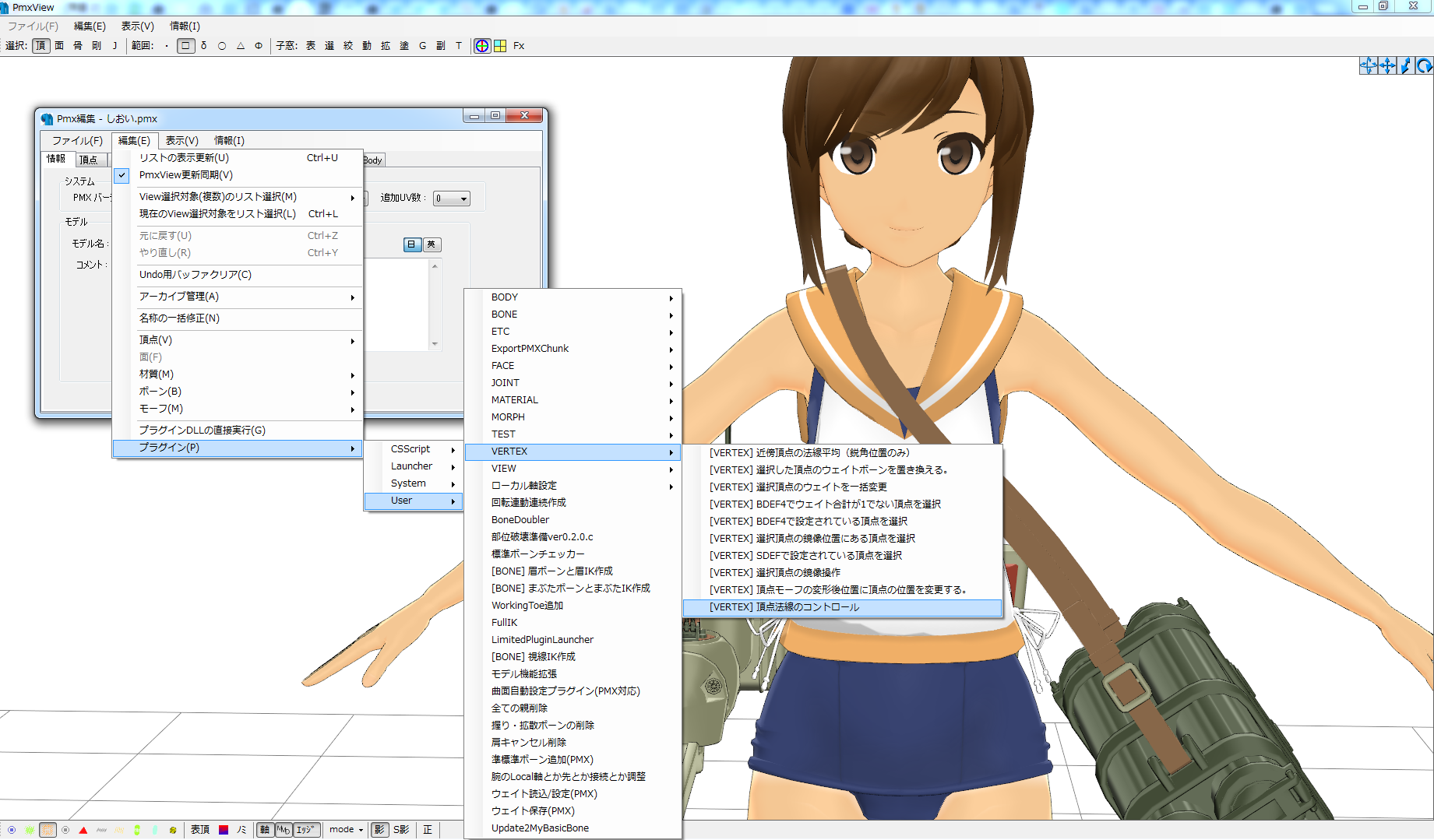
■操作フォーム画面
以下のフォームが出てきます。
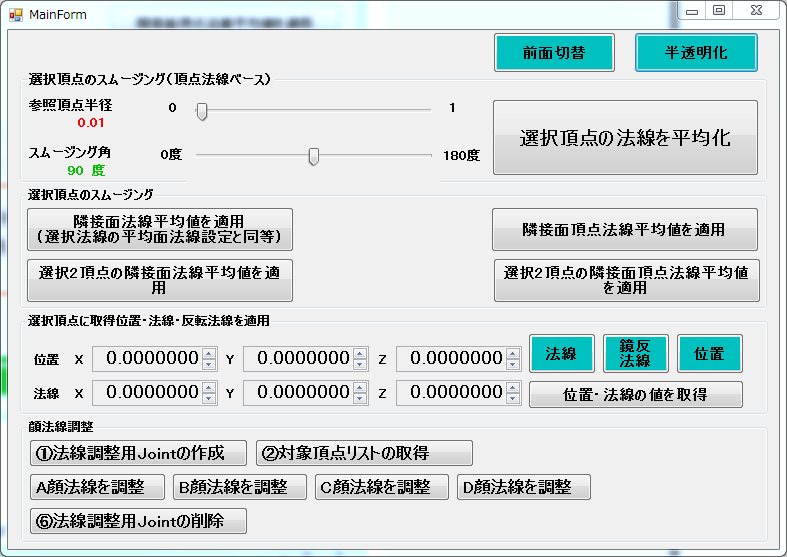
1番上が
「頂点の法線平均化」
になります。
参照頂点範囲が選択した頂点を中心に頂点を探す半径の大きさになります。
スムージング角は参照頂点となったものから除外する法線の角度となります。
通常使用はデフォルト値のままで問題ないと思います。
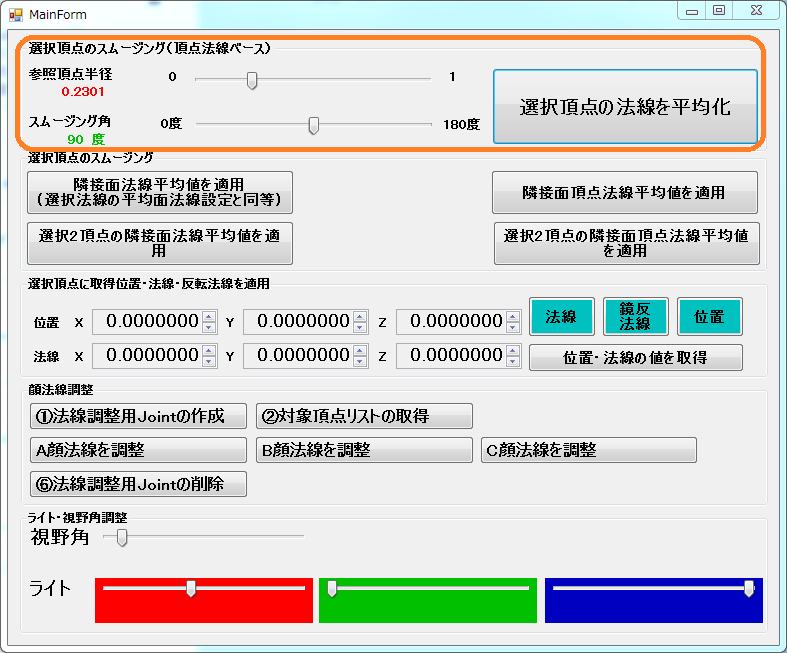
2番目が
「選択した頂点の隣接面法線の平均を適用」
「選択した頂点の隣接面頂点の法線平均を適用」
「選択した2頂点の隣接面法線の平均をそれぞれに適用」
「選択した2頂点の隣接面頂点法線の平均をそれぞれに適用」
になります。
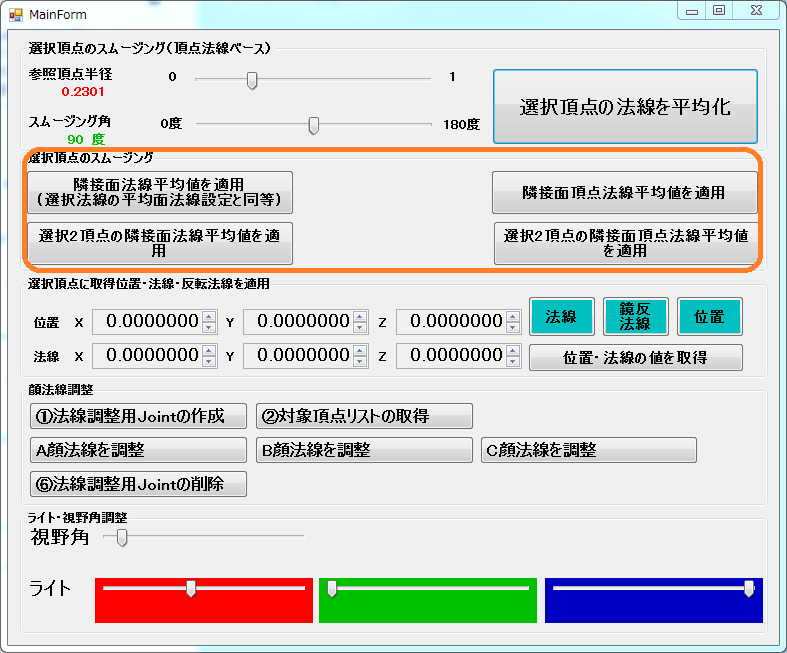
3番目が
「取得した頂点の法線を選択した頂点に適用」
になります。
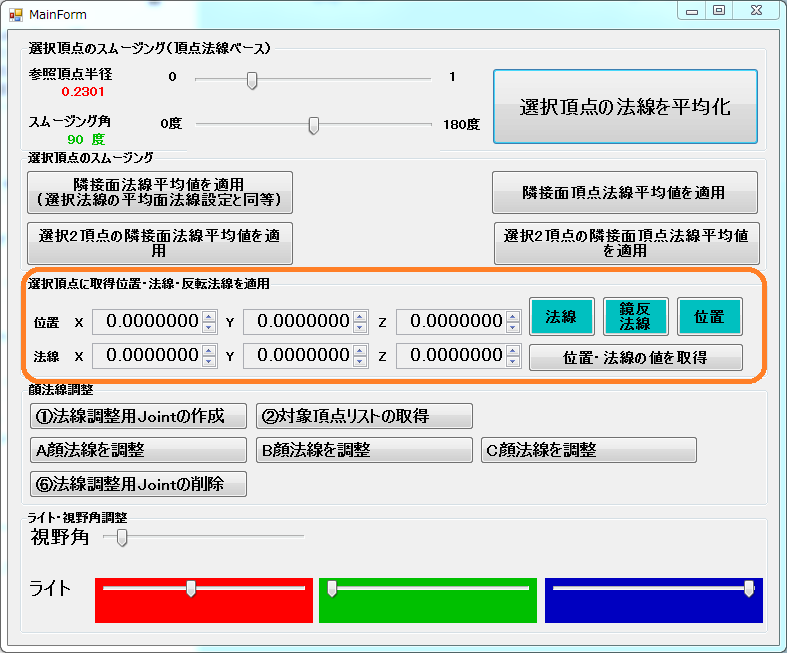
4番目が
「顔法線を作成した調整用Jointの向きに平均化」
になります。
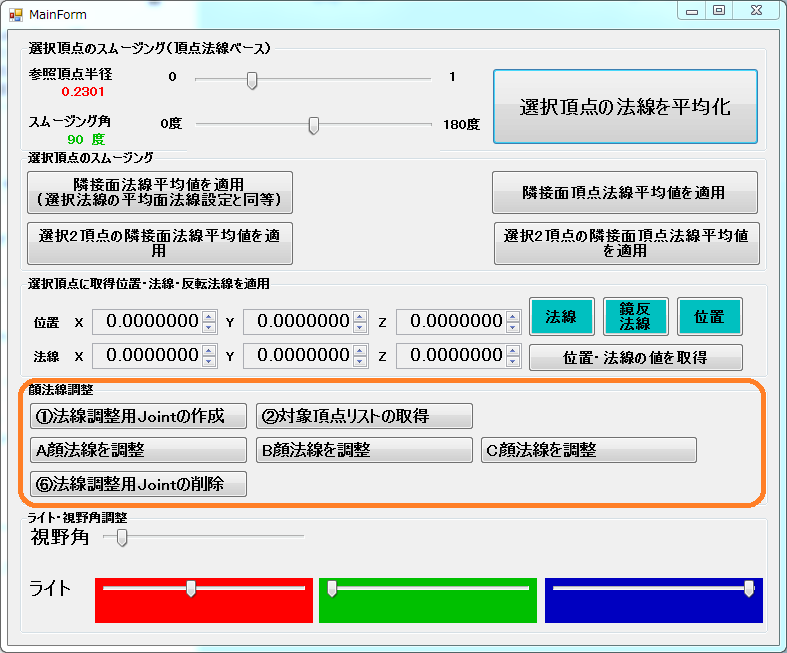
5番目が
「ライト・視野角の調整」
となります。(これは法線調整では確認作業でよく触る為追加しました。)
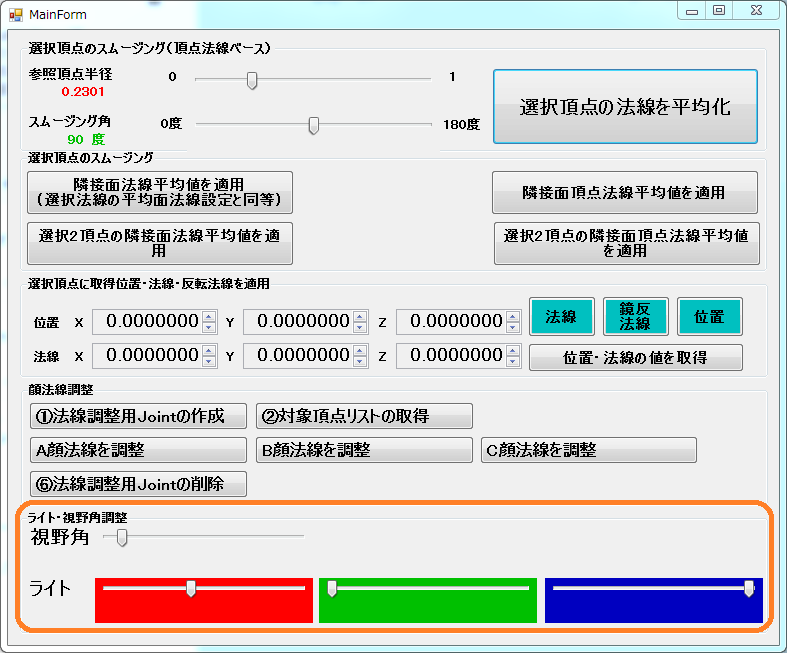
■頂点法線の平均化
頂点を以下の図の様に選択します。
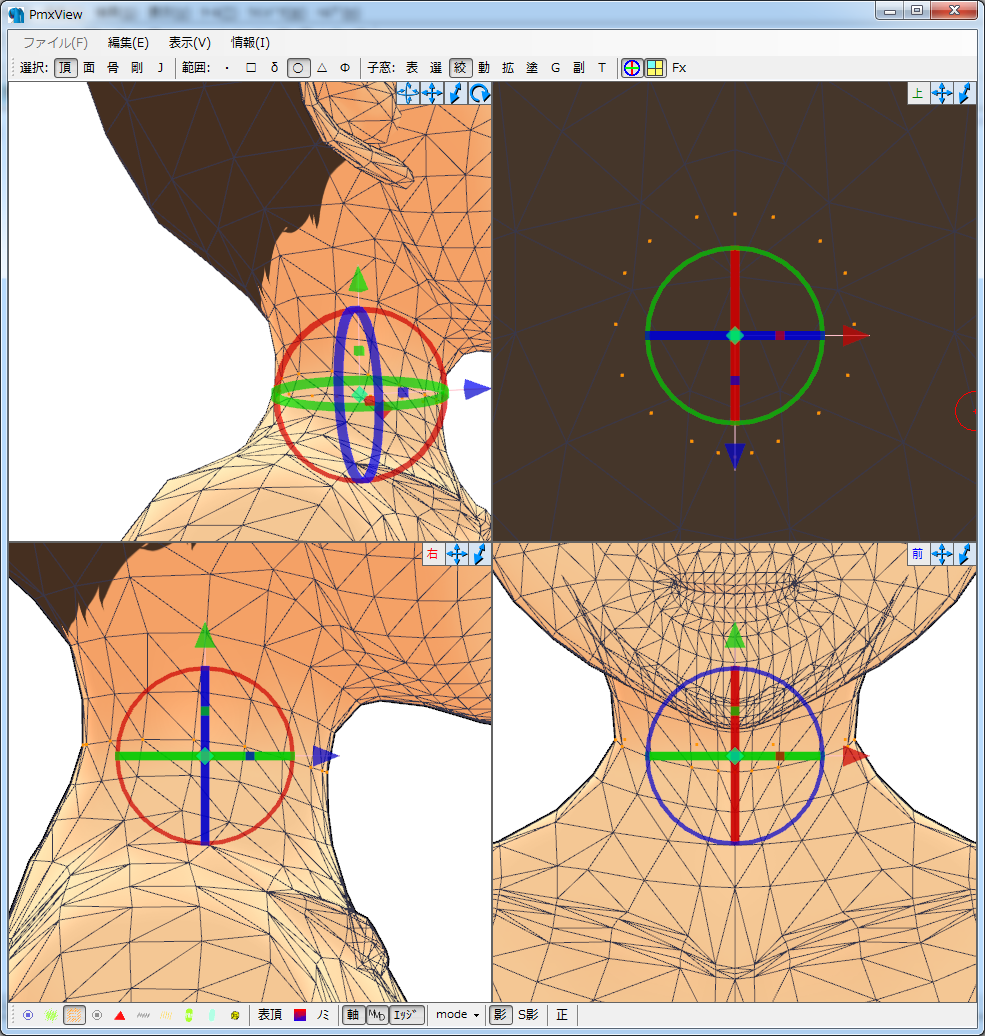
選択後、「参照頂点半径」「スムージング角」の値を調整し「選択頂点の法線を平均化」をクリックします。
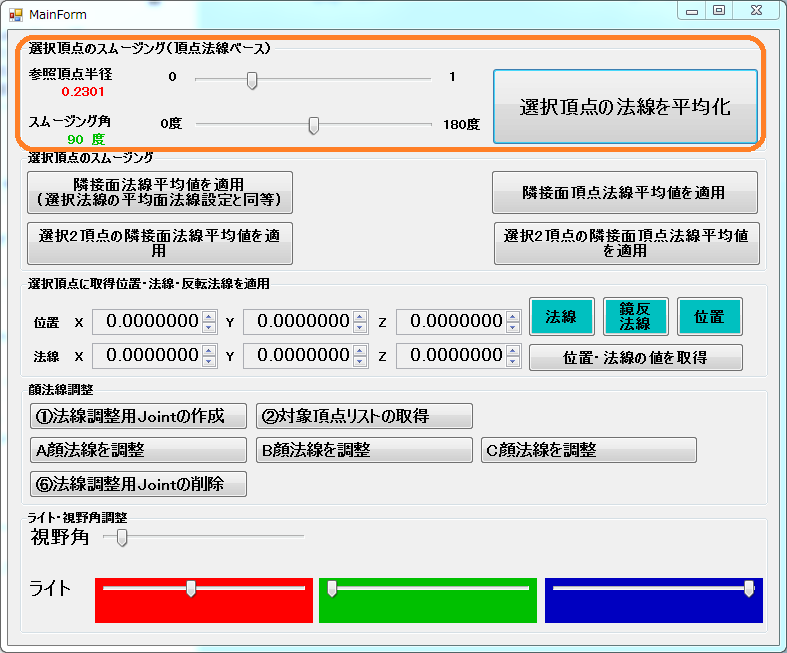
この機能は
「選択した頂点の近傍頂点から平均法線を算出:http://ch.nicovideo.jp/t0r0/blomaga/ar491046」
と同等でパラメーター調整を可能にしてあります。
■選択した頂点の隣接面法線の平均を適用
この機能はPMXEの「選択法線の平均面法線設定」と同等の挙動となります。
(速度的にはPMXEの方を使用するほうが速いです。)
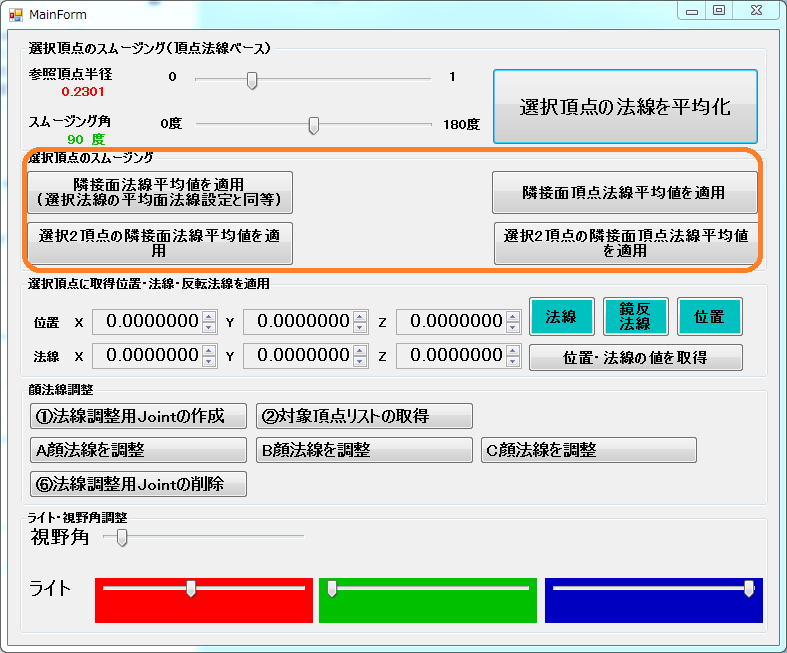
使い方は適用したい頂点を選択し
「選択した頂点の隣接面法線の平均を適用」
をクリックしてください。
(通常のモデルは既にこれと同じ方法で算出された法線が全頂点に適用されています。)
■選択した頂点の隣接面頂点の法線平均を適用
この機能は「選択した頂点の隣接面法線の平均を適用」と違い隣接面から取り出した頂点リストよりそれらの法線の平均値を算出してそれを法線の値として適用します。
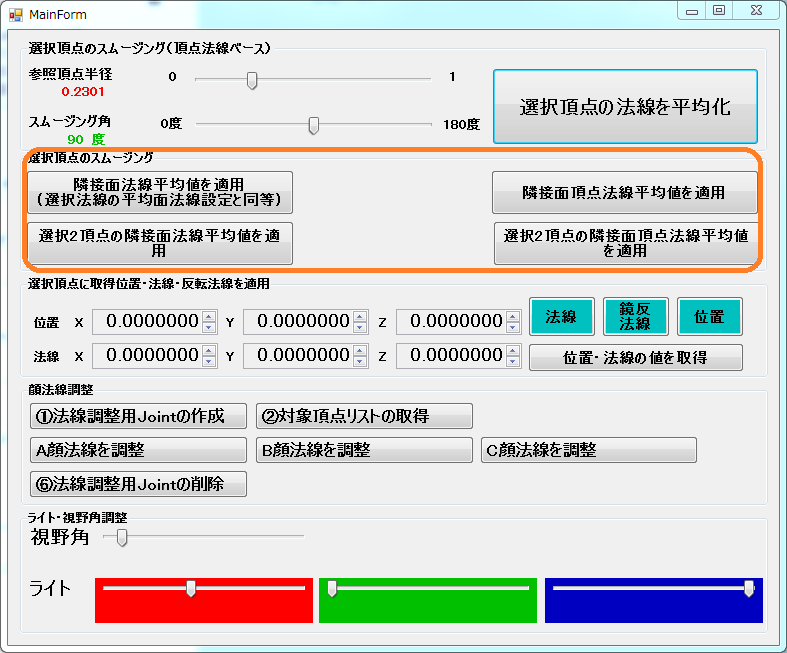
使い方は適用したい頂点を選択し
「選択した頂点の隣接面頂点の法線平均を適用」
をクリックしてください。
この機能は頂点法線を何らかの方法で個別修正した場合に使用する事を想定しています。
■選択した2頂点の隣接面法線の平均をそれぞれに適用
この機能は同位置にある頂点で以下の図の様に分離している頂点の法線に同じ値を適用する為に使用します。
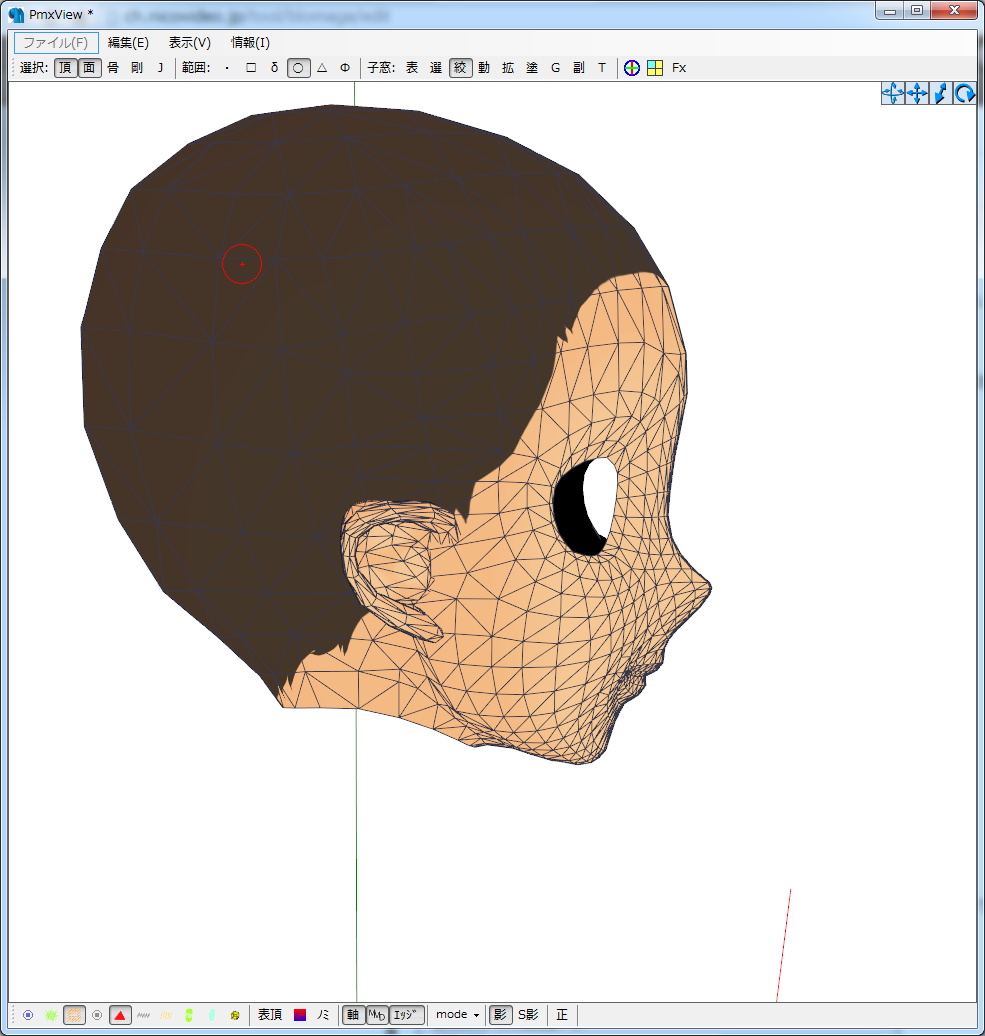
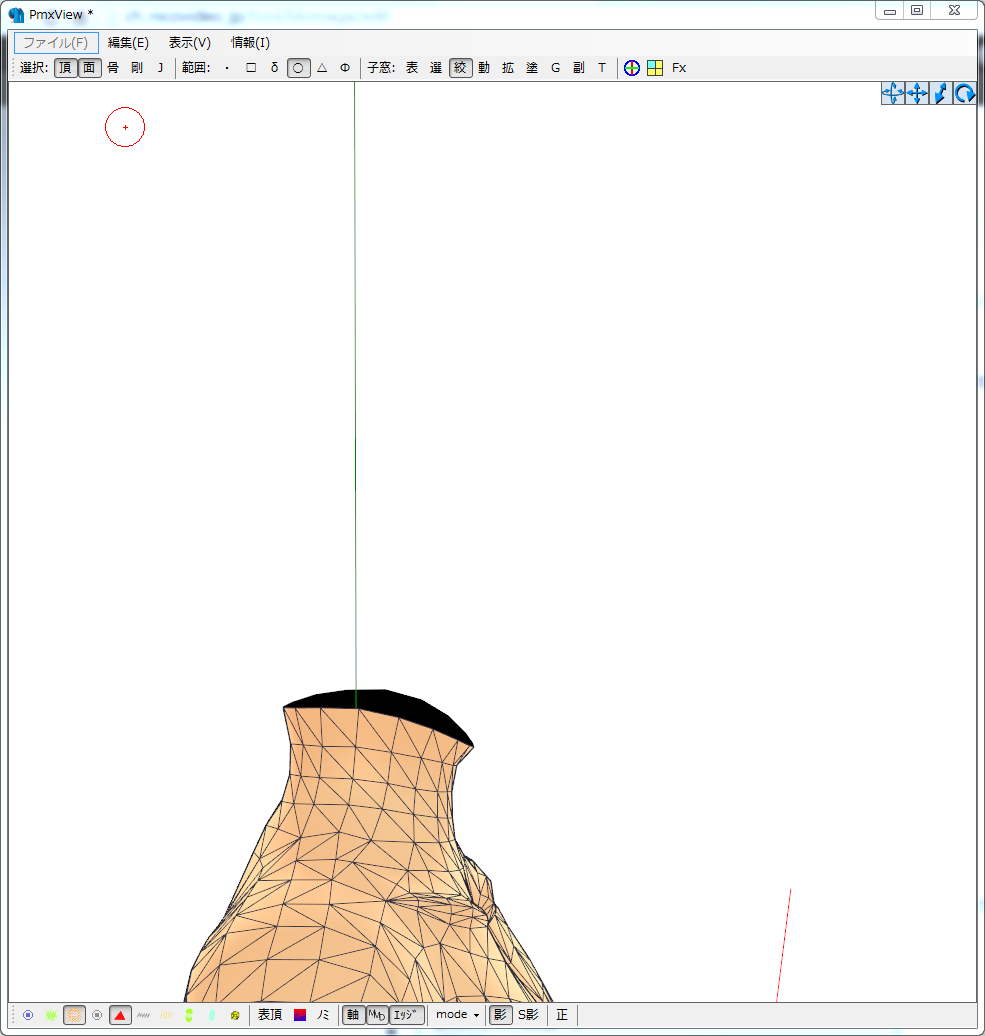
以下の図の様に重なり合った2頂点を選択して下さい。
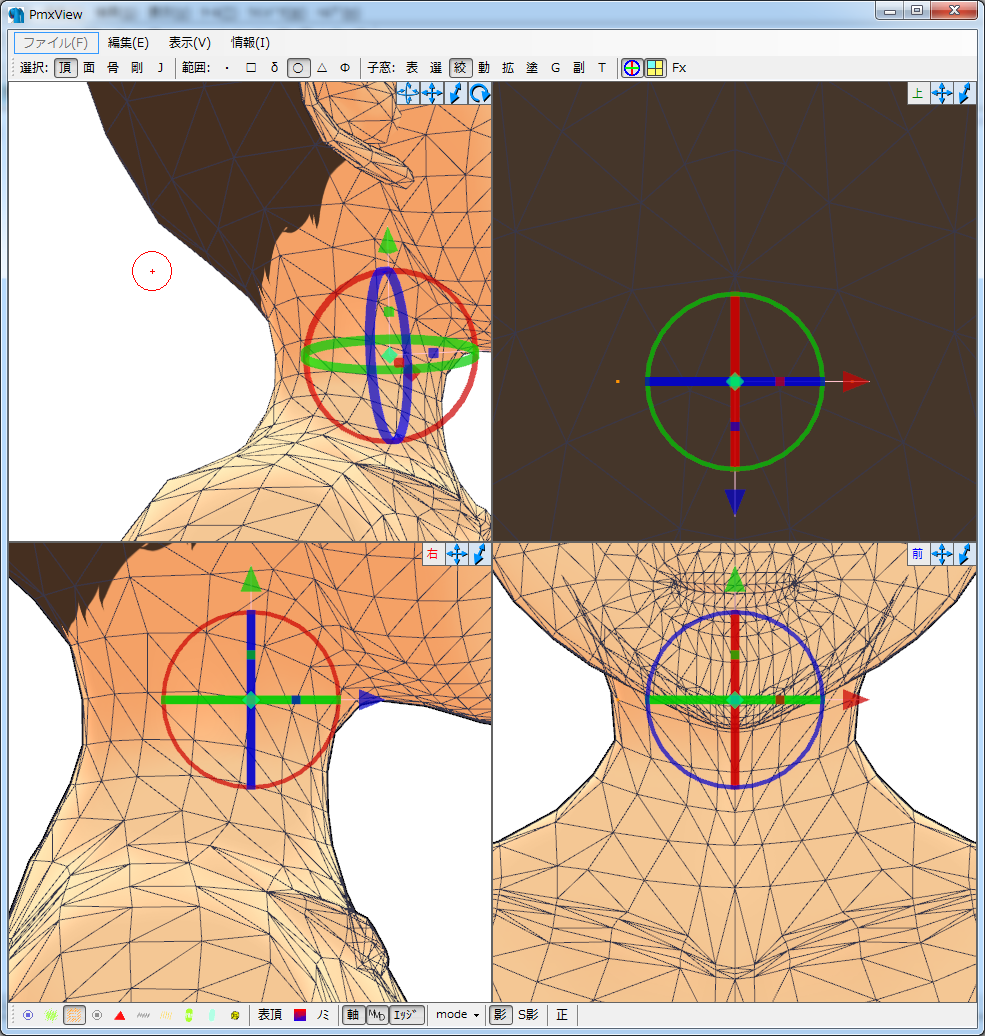
選択後、「選択した2頂点の隣接面法線の平均をそれぞれに適用」をクリックして下さい。
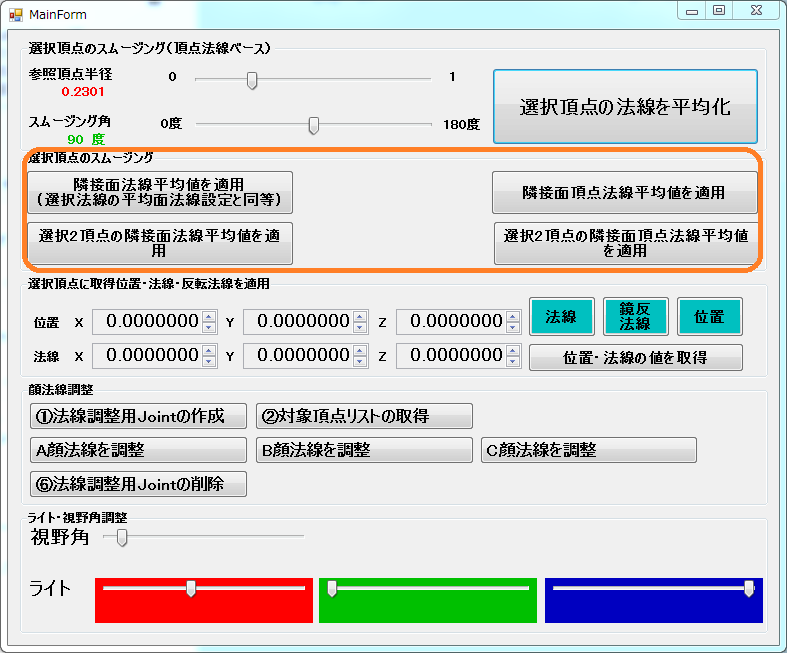
これを適用したい頂点分繰り返してください。
適用前は首のつなぎ目のラインがはっきりわかります。
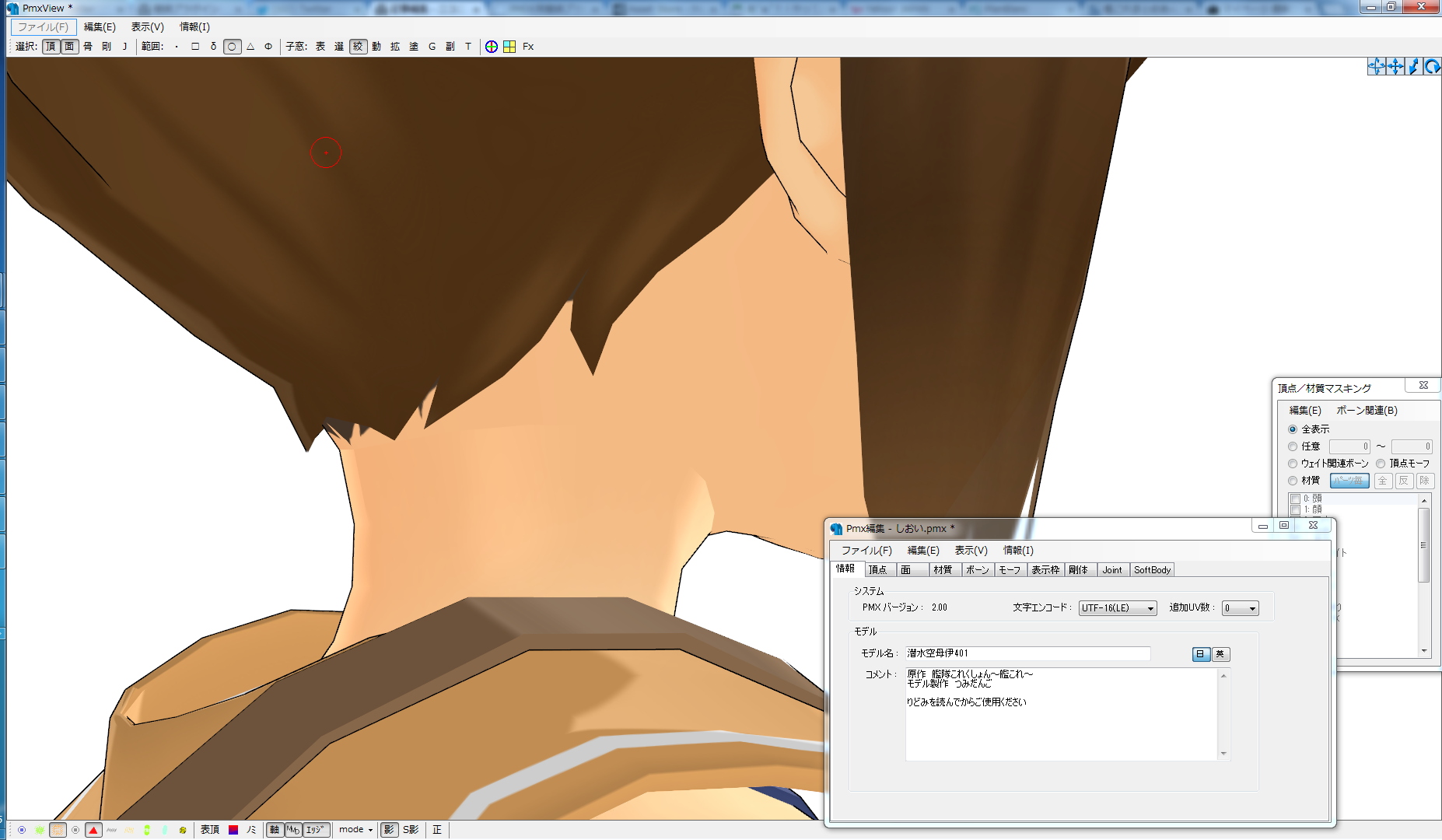
適用後はつなぎ目のラインがかなりわかりにくくなります。
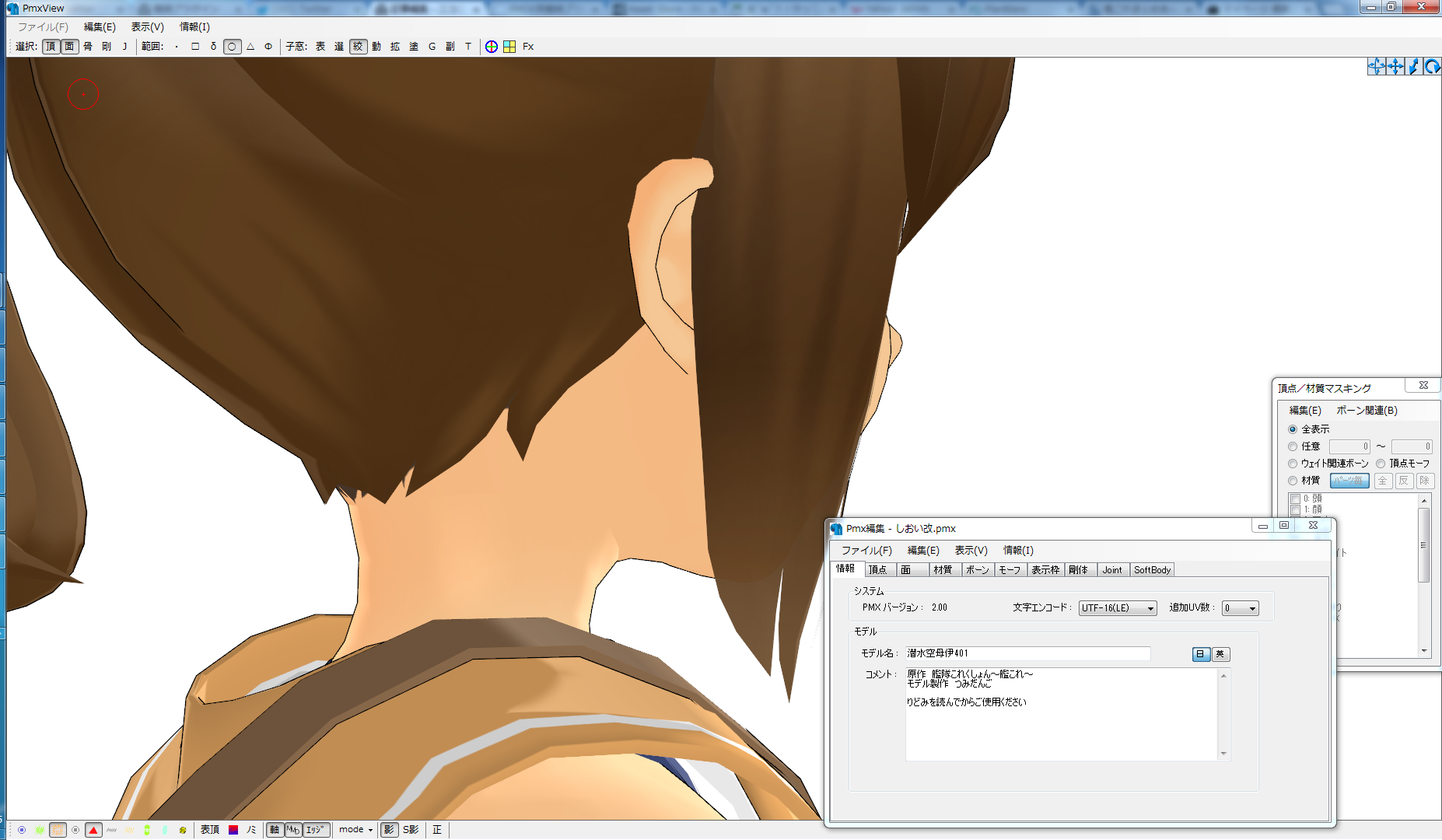
■取得した頂点の法線を選択した頂点に適用
2014/10/18 位置・鏡像法線のコピー機能追加
適当な頂点を選択し「法線の値を取得」をクリックして下さい。
X/Y/Zに取得された値が表示されたら次の図の様に適用したい頂点を選択して下さい。
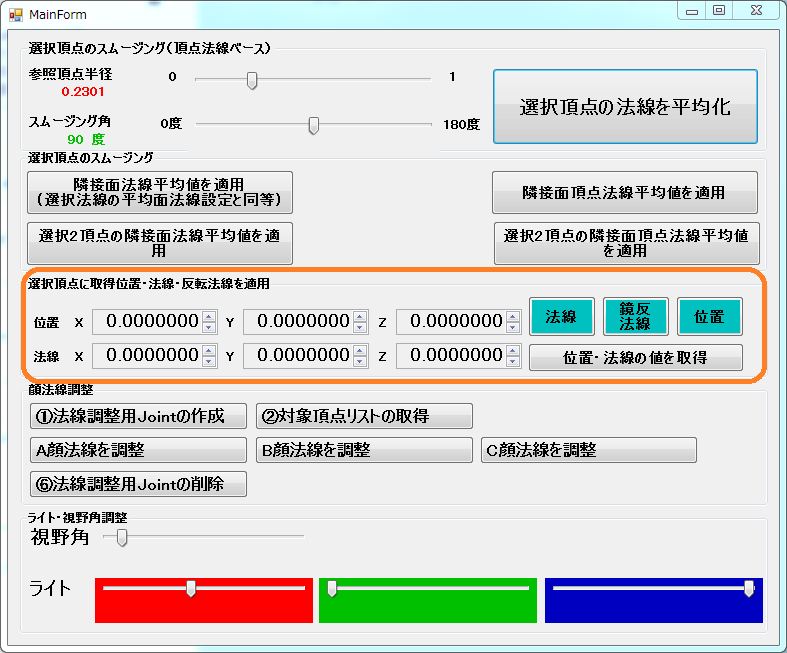
適用したい頂点(ふとももの横のライン)を選択

以下の様に選択した頂点の法線に同じ値が適用されました。
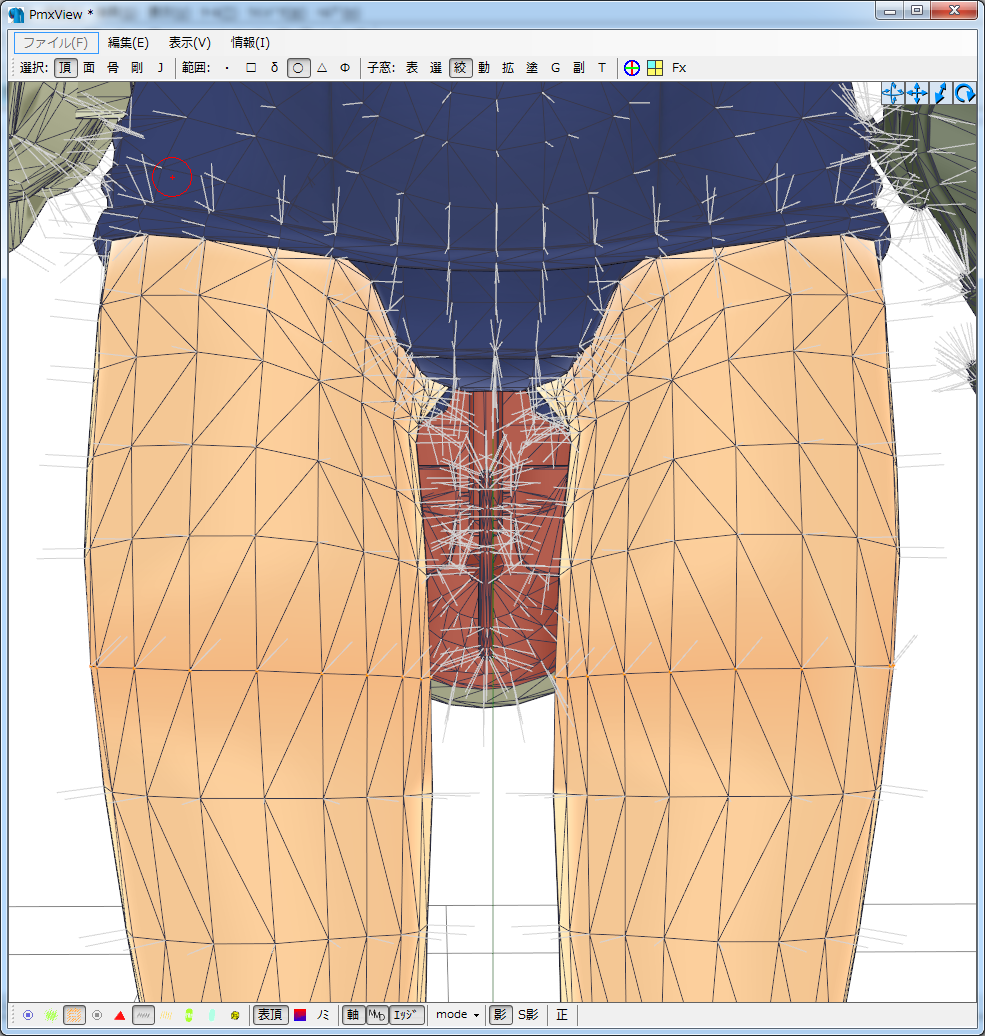
同様に「位置」「鏡像反転法線」もコピーできるようにしました。
■顔法線を作成した調整用Jointの向きに平均化
(2014/10/25 機能追加しました。)
数字の順に作業をすることで顔の法線を調整します。
しえらさんの「頂点モーフを利用して、法線を任意にコントロールする方法について。」
のテスト用に作ったものですがとりあえず有効化しています。
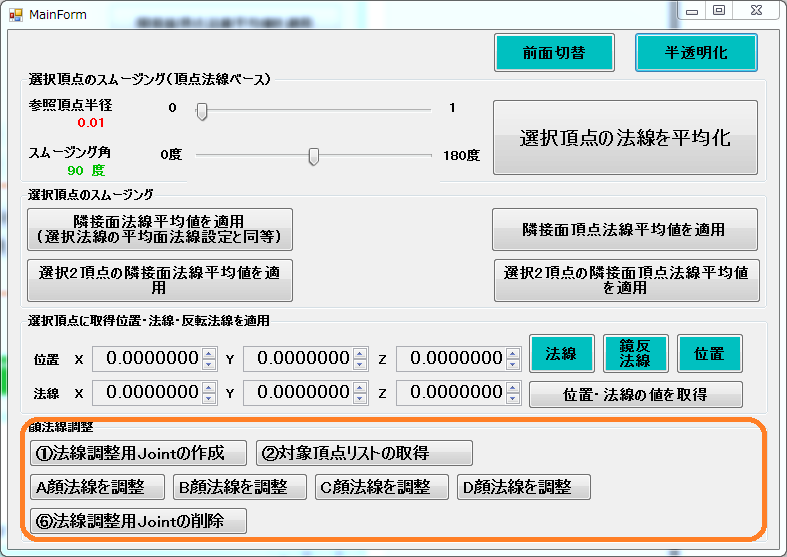
・「➀法線調整用Jointの作成」
押すと5つJointが作成されます。
(このJointは色でわかりやすいようにPMX2.1で使用できる「6DOF」にしてあります。単純に保存するとMMDでは開けなくなります。削除し保存しなおせば問題なく使用できるようになります。)
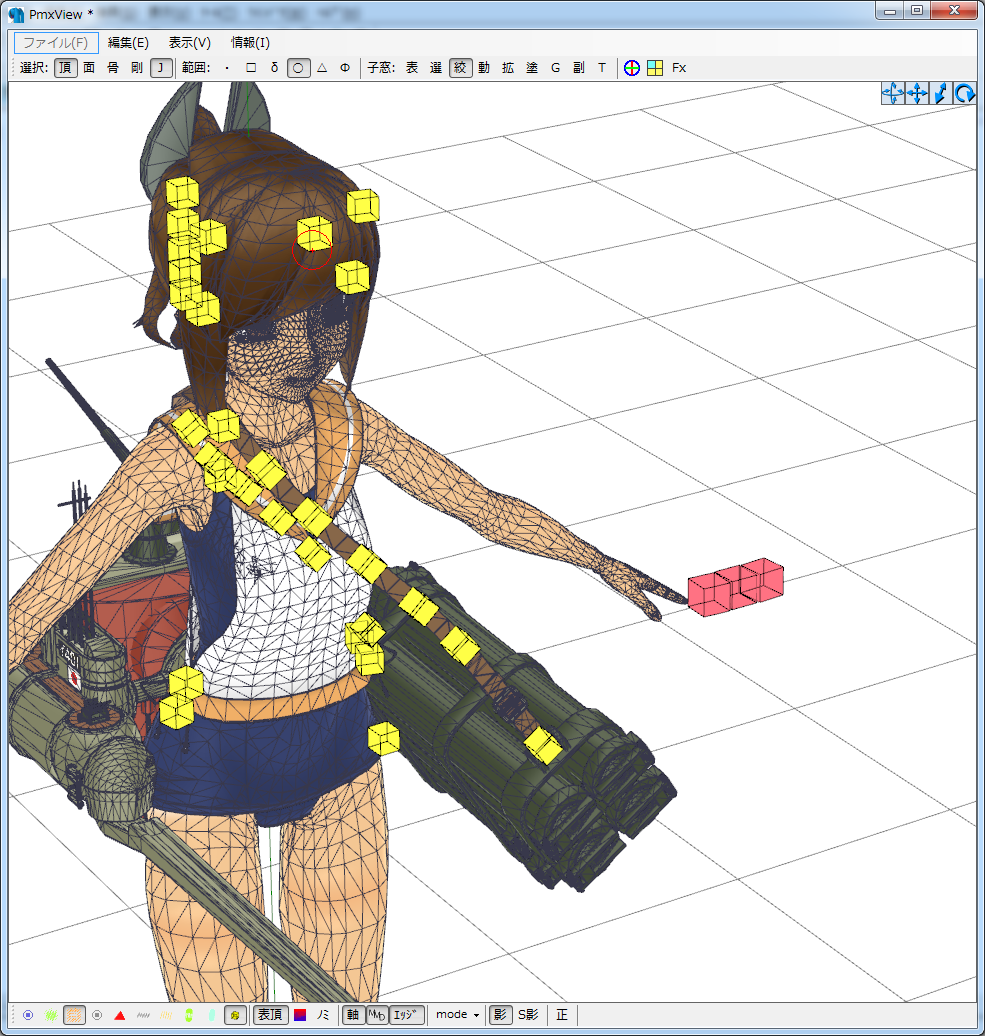
・「➁対象頂点リストを取得」
以下の様に顔の頂点を選択し
「➁対象頂点リストを取得」を押して下さい。
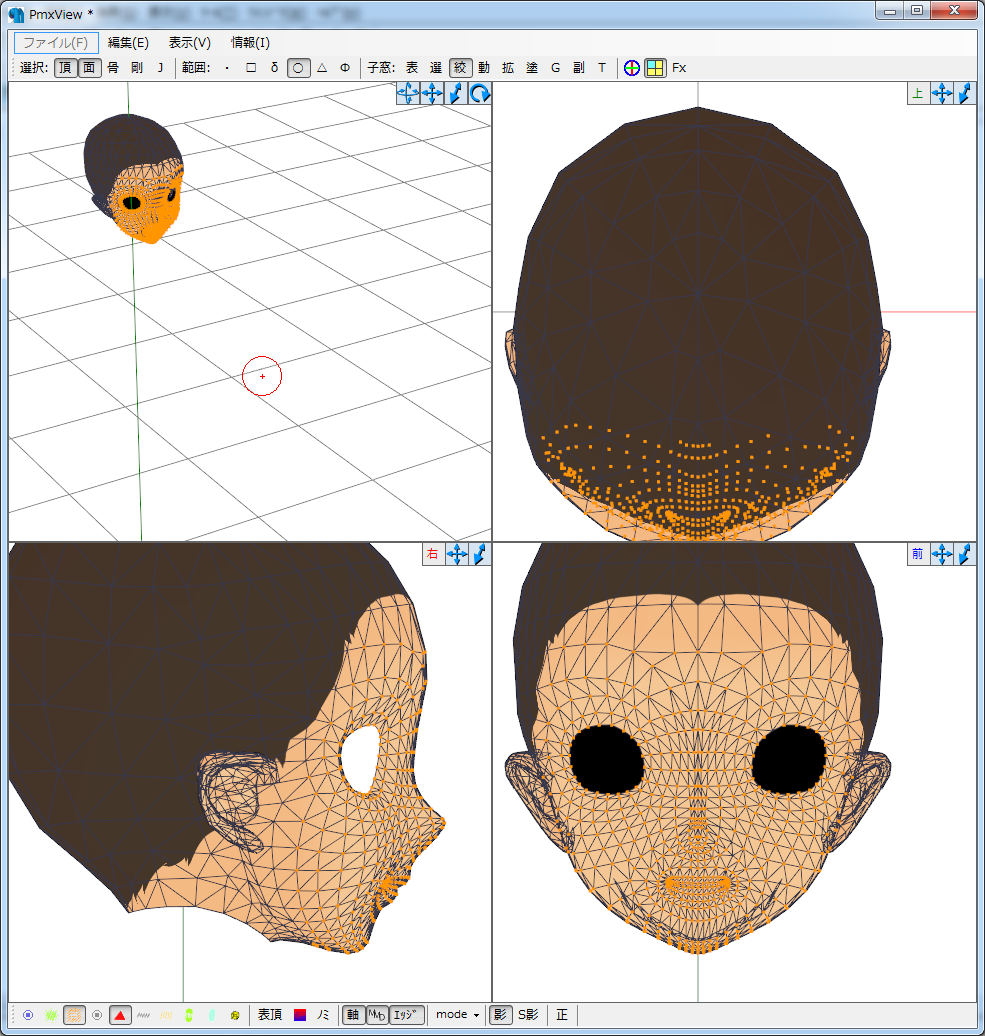
・「A顔法線を調整」
押すと「CenterTarget」Jointの向きで法線を調整します。
左が適用後、右が適用前の法線になります。
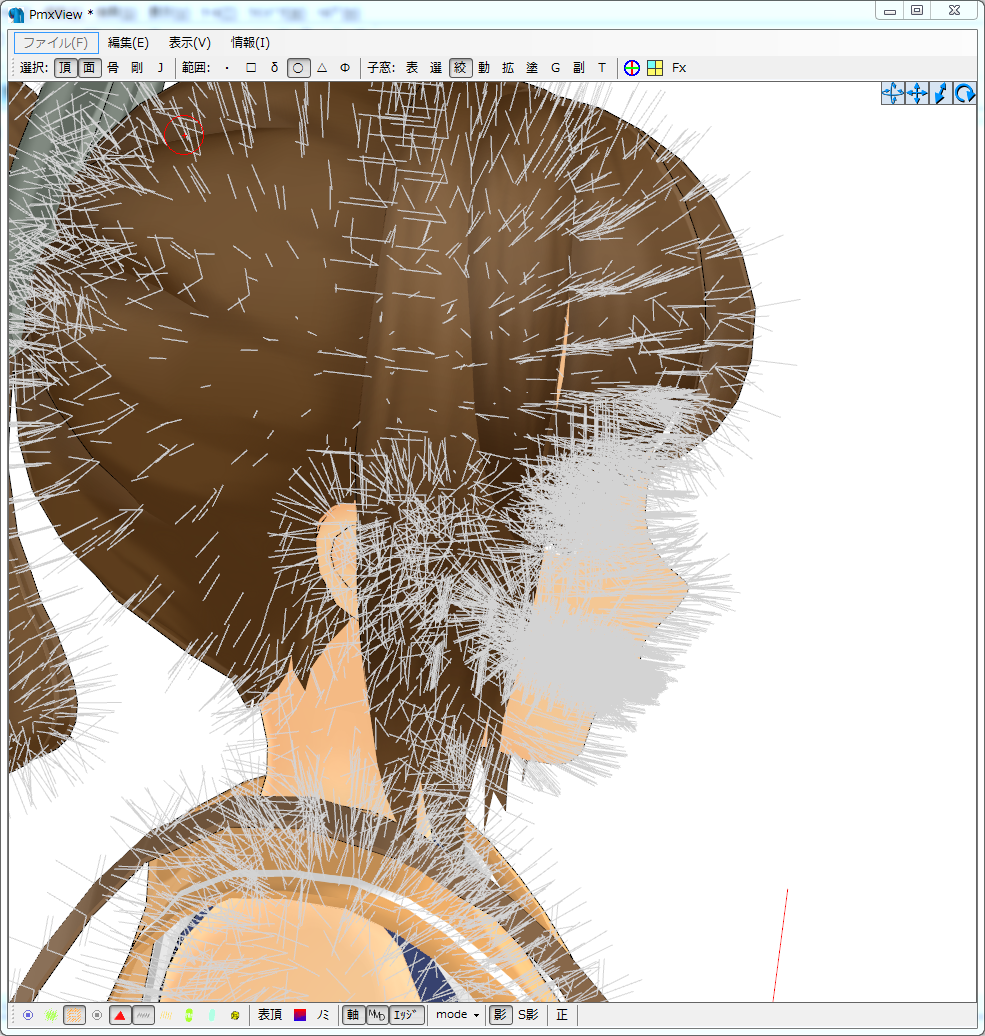
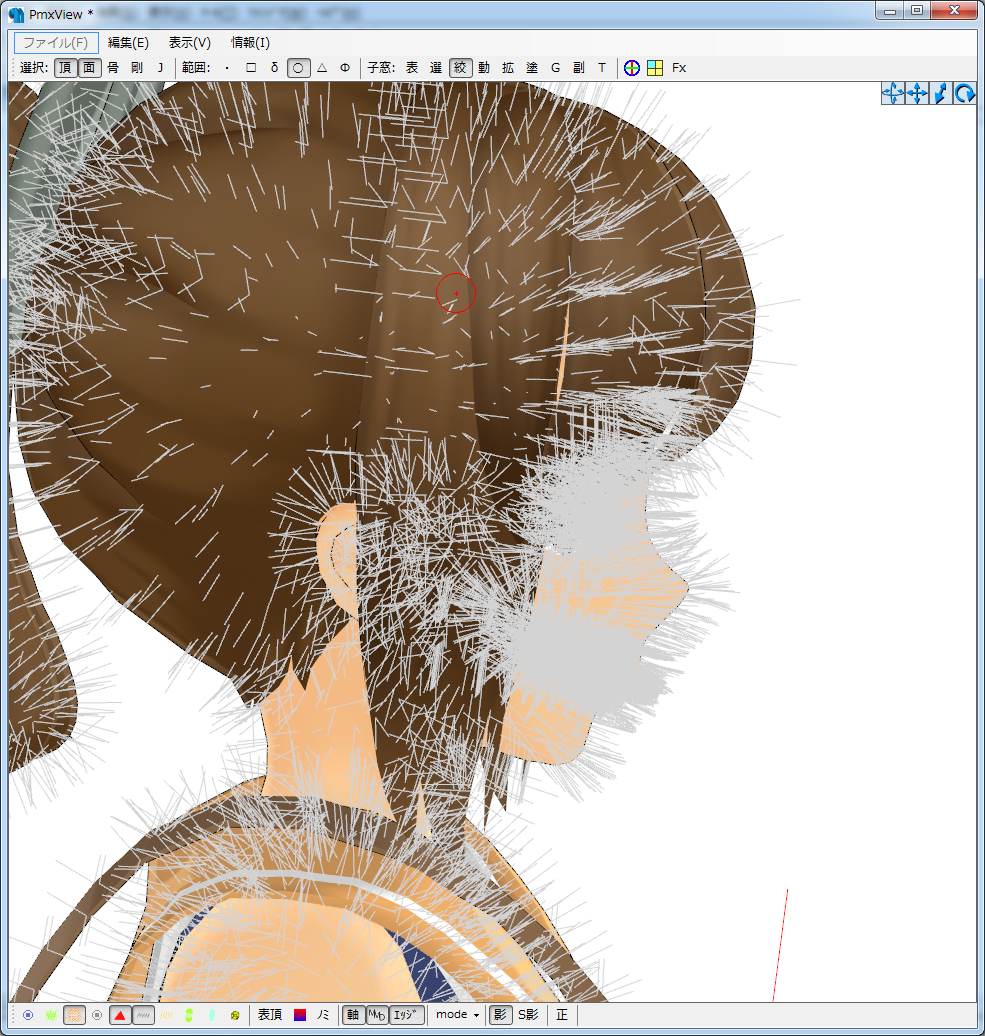
・「B顔法線を調整」
それぞれ「CenterTarget」「LeftTarget」「RightTarget」Jointの向きで法線を調整します。
・「C顔法線を調整」
それぞれ「CenterTarget」「UpTarget」「DownTarget」Jointの向きで法線を調整します。
・「D顔法線を調整」
それぞれ法線のY値を0にし正規化します。
・「➅法線調整用Jointの削除」
「CenterTarget」「LeftTarget」「RightTarget」「UpTarget」「DownTarget」Jointを削除します。
(削除しないとPMX2.1として保存される為、MMDでは開けなくなりますので注意して下さい。)
■ライト・視野角調整
(2014/10/25 カメラコントロール機能を別だしにした為廃止)
法線を調整する際の確認で視野角とライトを頻繁に操作するので操作パネルを追加しました。
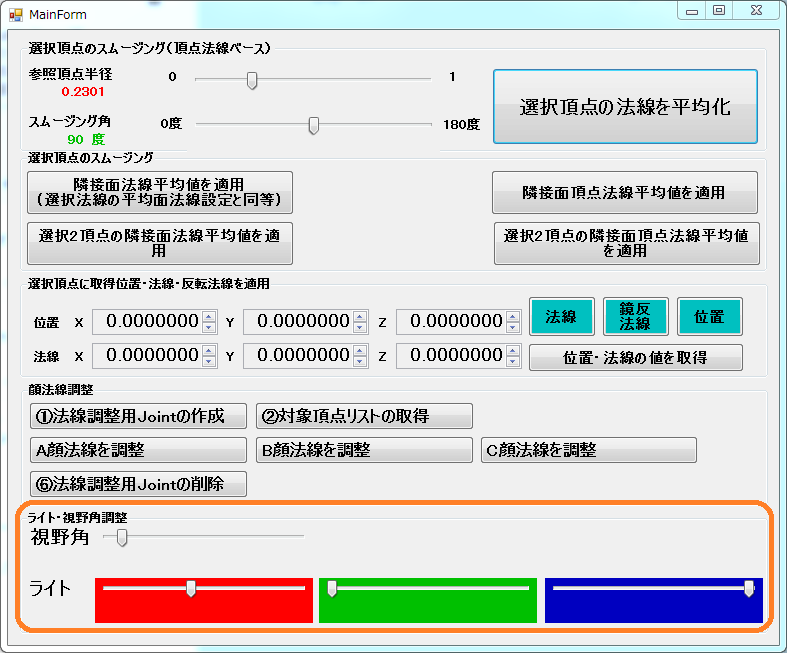
以上です。
一部PMX2.1の機能を一時的に使用している為、モデル保存の際は十分気をつけて下さい。
この記事のコメント欄は以下の記事通り解放します。
http://ch.nicovideo.jp/t0r0/blomaga/ar760385
・法線調整用機能詰め合わせ
プラグインを追加しました
■VertexCon.dll
・選択頂点の法線平均化(範囲・角度指定)
・選択した頂点の隣接面法線の平均を適用
・選択した頂点の隣接面頂点の法線平均を適用
・選択した2頂点の隣接面法線の平均をそれぞれに適用
・選択した2頂点の隣接面頂点法線の平均をそれぞれに適用
・取得した頂点の法線を選択した頂点に適用
・取得した頂点の鏡像法線を選択した頂点に適用
・取得した頂点の位置を選択した頂点に適用
・顔法線を作成した調整用Jointの向きに平均化
・調整補助機能としてライトと視野角の調整スライダ
・前面切替・半透明化ボタン追加
2014/10/18 機能更新
2014/10/25 機能更新
■使い方
・プラグイン実行
「User」→「VERTEX」→「[VERTEX] 頂点法線のコントロール」
を選択して実行してください。
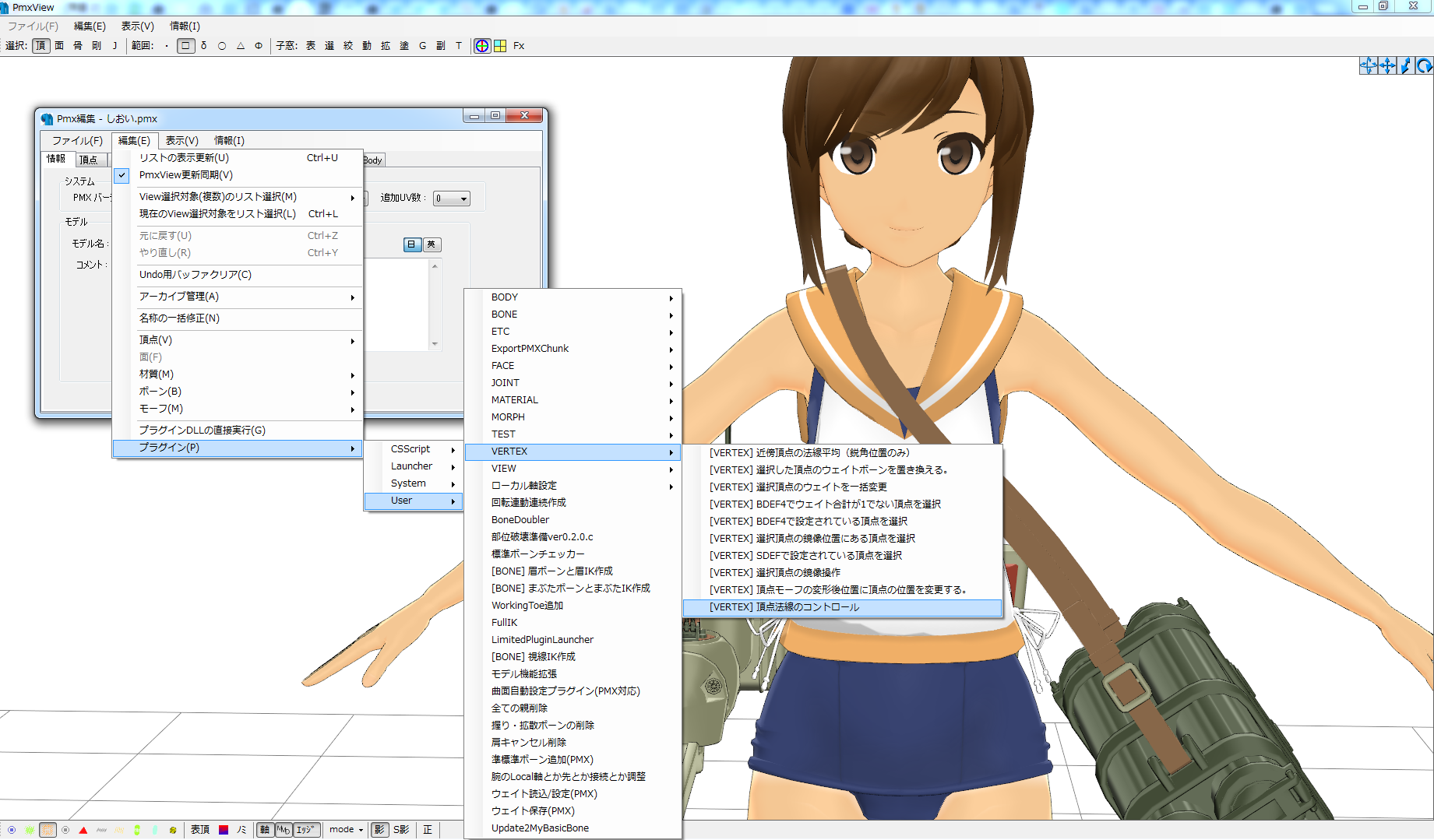
■操作フォーム画面
以下のフォームが出てきます。
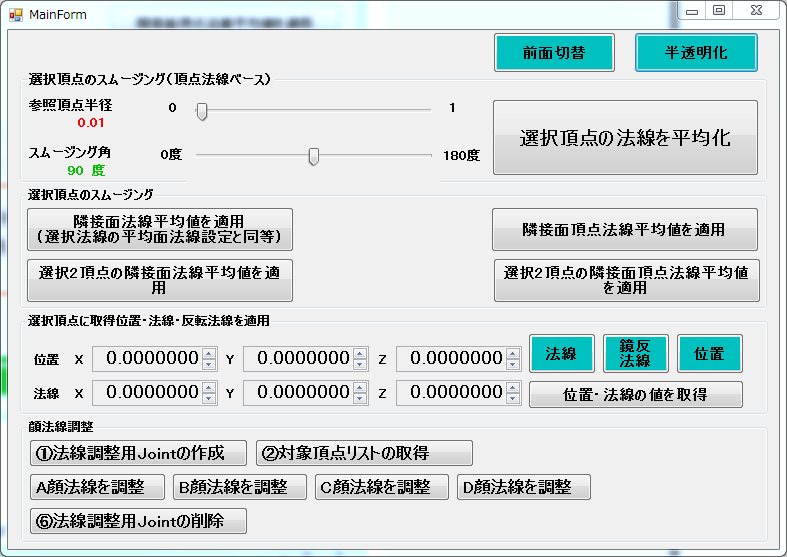
1番上が
「頂点の法線平均化」
になります。
参照頂点範囲が選択した頂点を中心に頂点を探す半径の大きさになります。
スムージング角は参照頂点となったものから除外する法線の角度となります。
通常使用はデフォルト値のままで問題ないと思います。
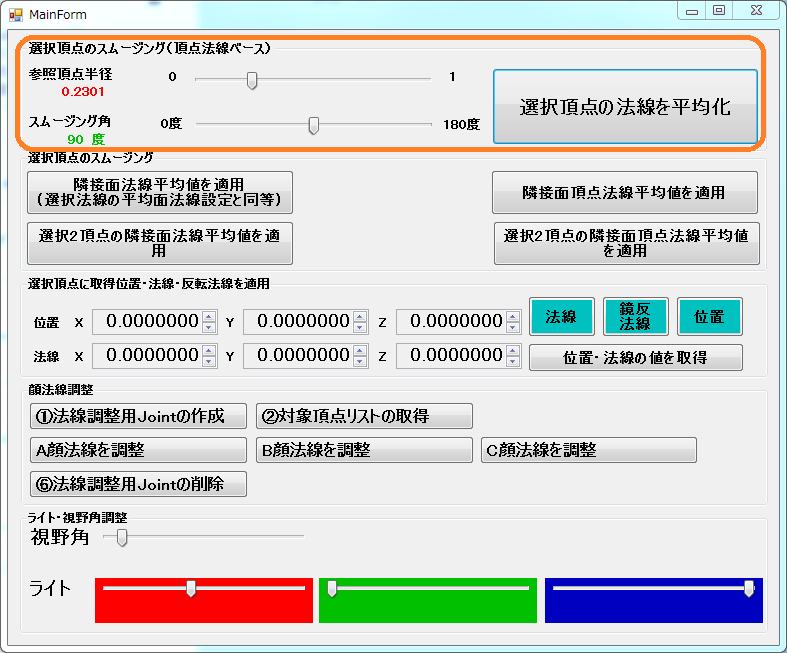
2番目が
「選択した頂点の隣接面法線の平均を適用」
「選択した頂点の隣接面頂点の法線平均を適用」
「選択した2頂点の隣接面法線の平均をそれぞれに適用」
「選択した2頂点の隣接面頂点法線の平均をそれぞれに適用」
になります。
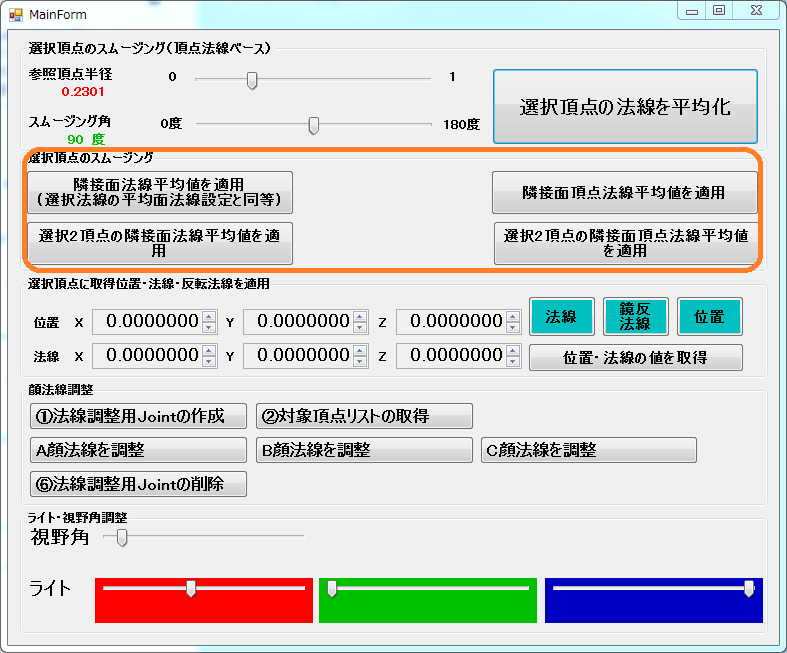
3番目が
「取得した頂点の法線を選択した頂点に適用」
になります。
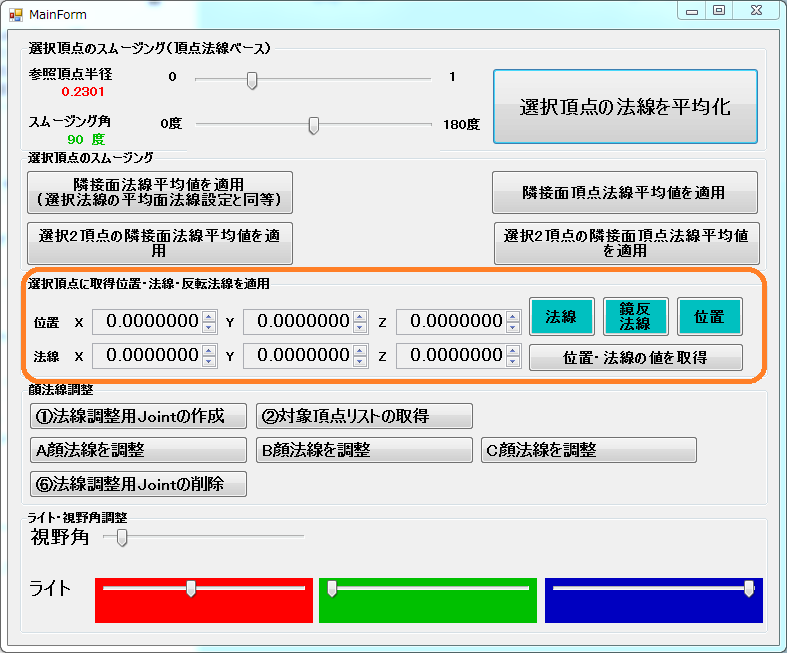
4番目が
「顔法線を作成した調整用Jointの向きに平均化」
になります。
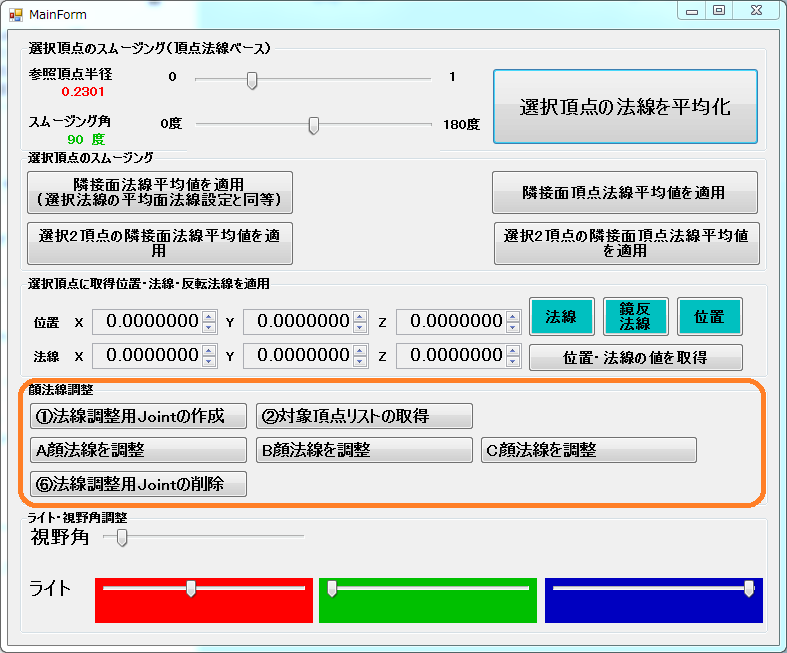
5番目が
「ライト・視野角の調整」
となります。(これは法線調整では確認作業でよく触る為追加しました。)
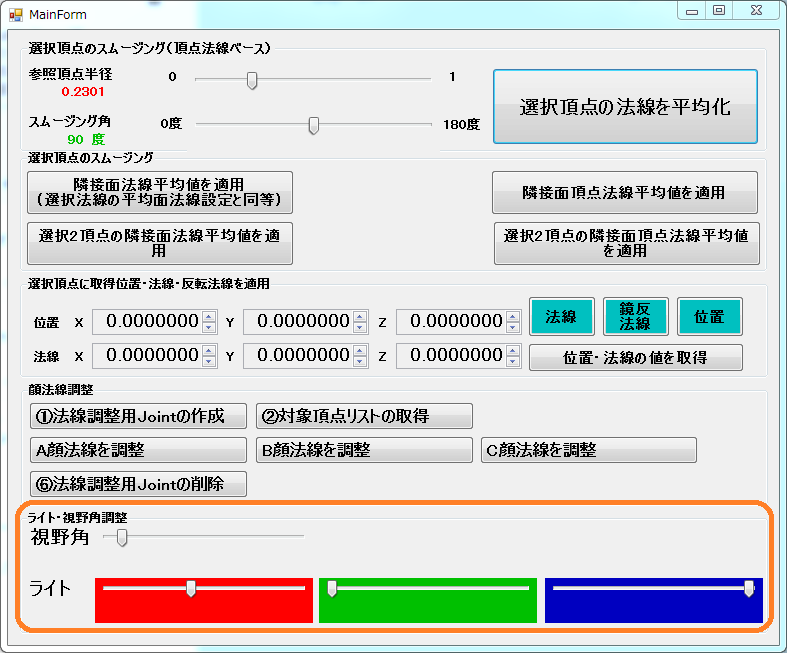
■頂点法線の平均化
頂点を以下の図の様に選択します。
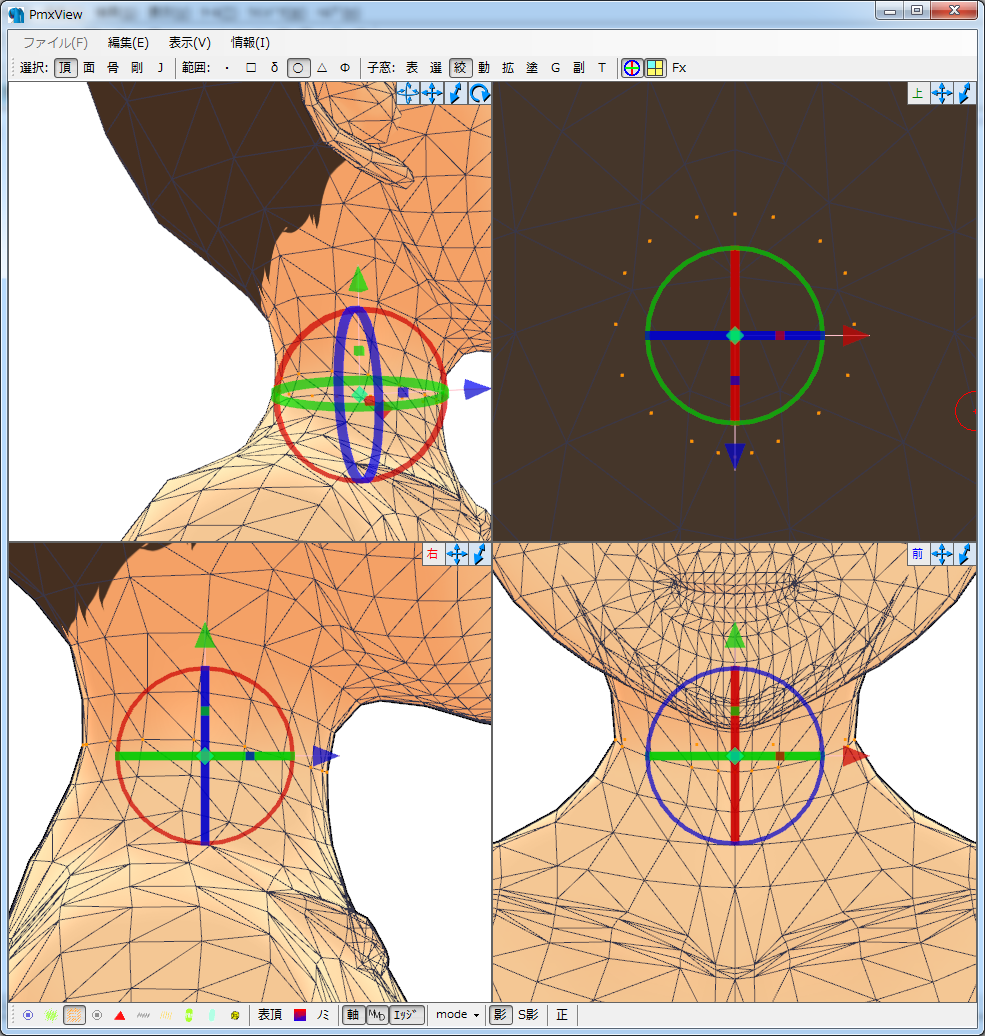
選択後、「参照頂点半径」「スムージング角」の値を調整し「選択頂点の法線を平均化」をクリックします。
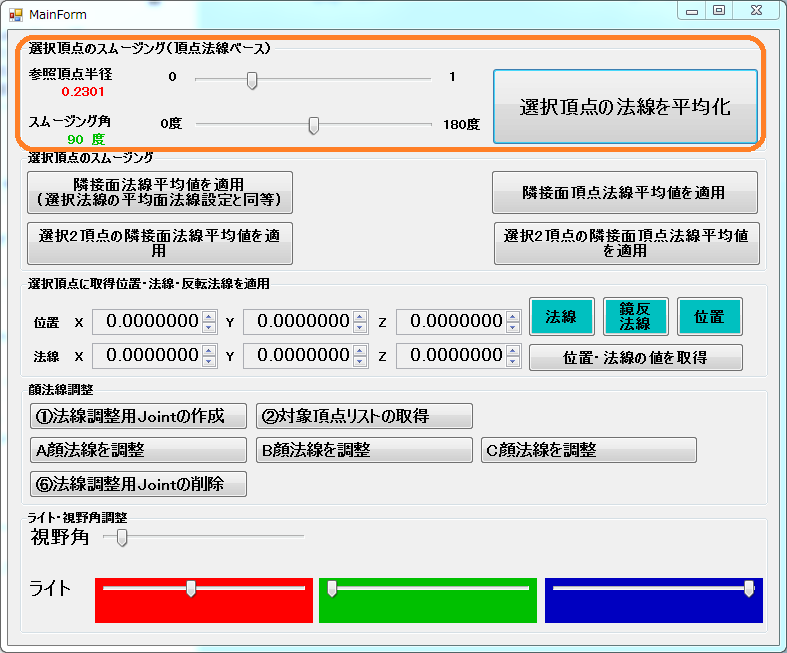
この機能は
「選択した頂点の近傍頂点から平均法線を算出:http://ch.nicovideo.jp/t0r0/blomaga/ar491046」
と同等でパラメーター調整を可能にしてあります。
■選択した頂点の隣接面法線の平均を適用
この機能はPMXEの「選択法線の平均面法線設定」と同等の挙動となります。
(速度的にはPMXEの方を使用するほうが速いです。)
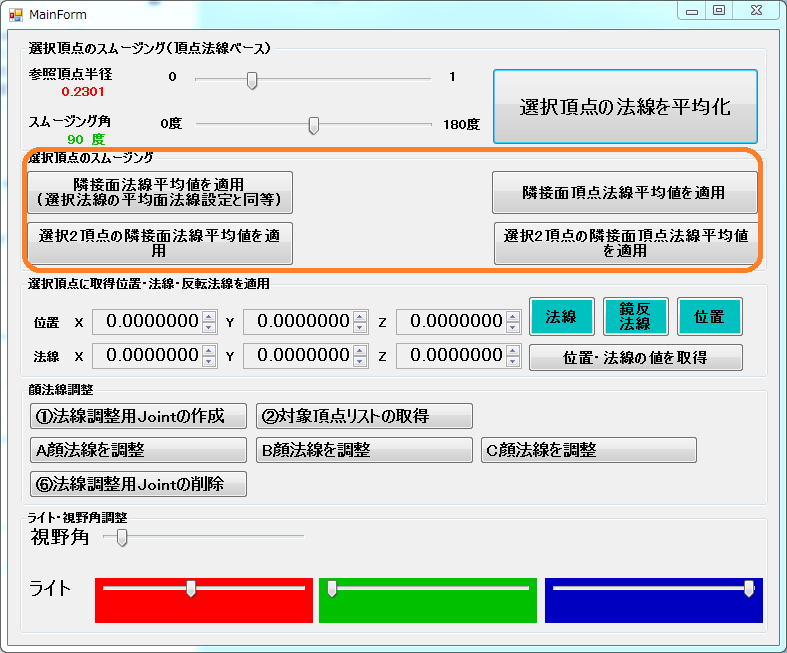
使い方は適用したい頂点を選択し
「選択した頂点の隣接面法線の平均を適用」
をクリックしてください。
(通常のモデルは既にこれと同じ方法で算出された法線が全頂点に適用されています。)
■選択した頂点の隣接面頂点の法線平均を適用
この機能は「選択した頂点の隣接面法線の平均を適用」と違い隣接面から取り出した頂点リストよりそれらの法線の平均値を算出してそれを法線の値として適用します。
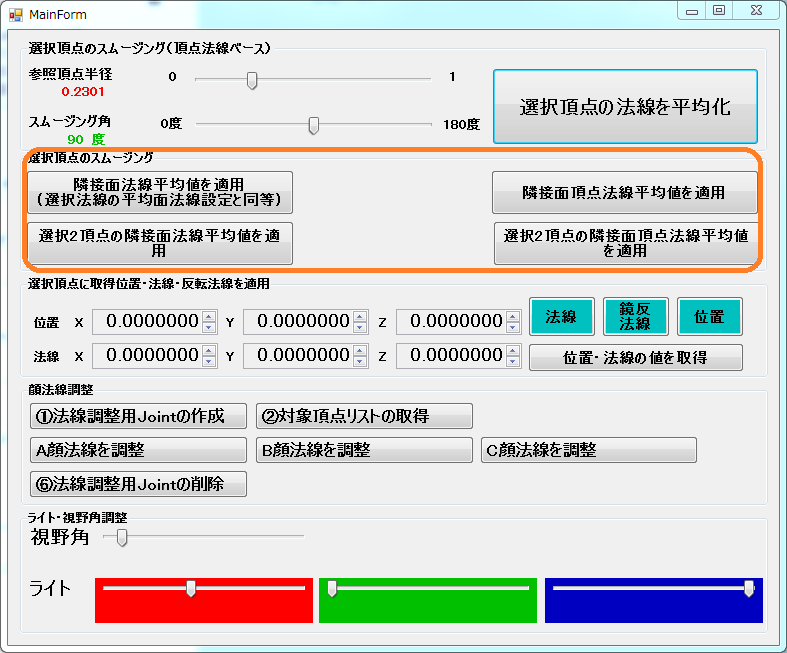
使い方は適用したい頂点を選択し
「選択した頂点の隣接面頂点の法線平均を適用」
をクリックしてください。
この機能は頂点法線を何らかの方法で個別修正した場合に使用する事を想定しています。
■選択した2頂点の隣接面法線の平均をそれぞれに適用
この機能は同位置にある頂点で以下の図の様に分離している頂点の法線に同じ値を適用する為に使用します。
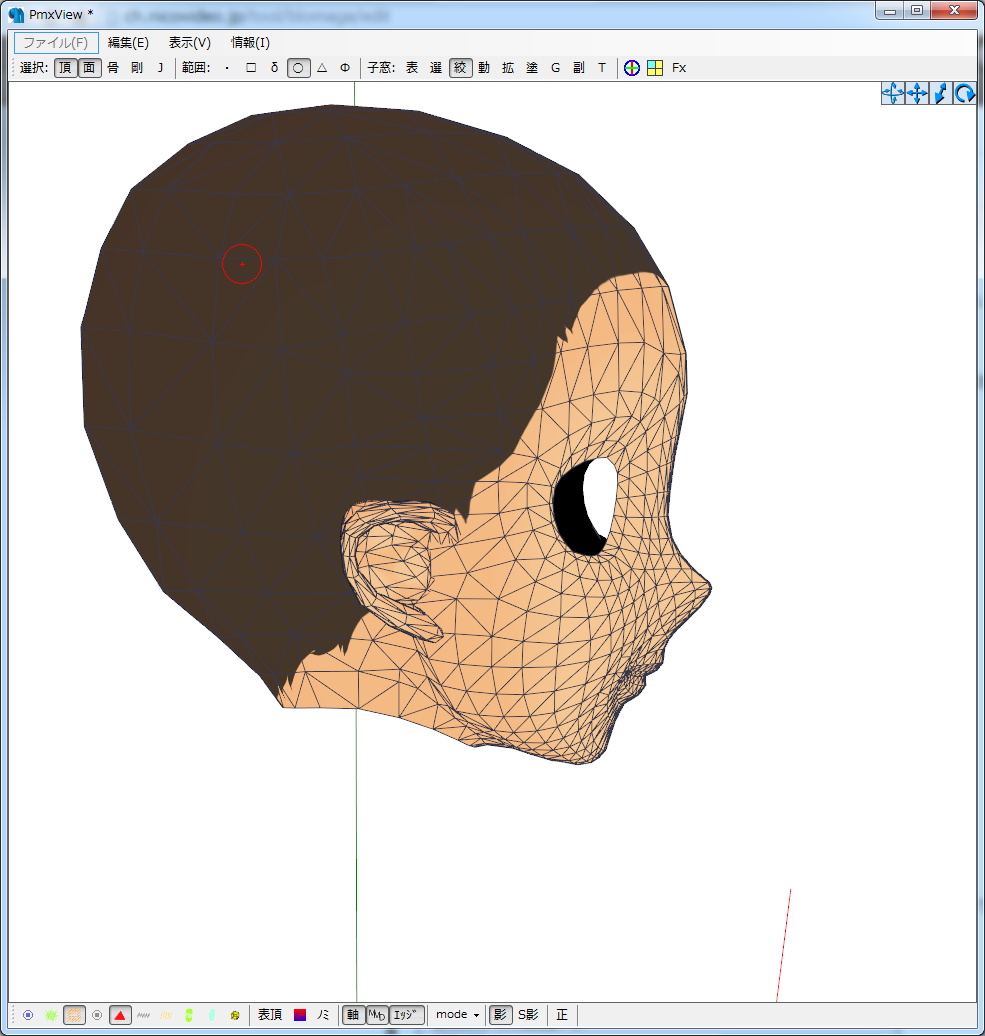
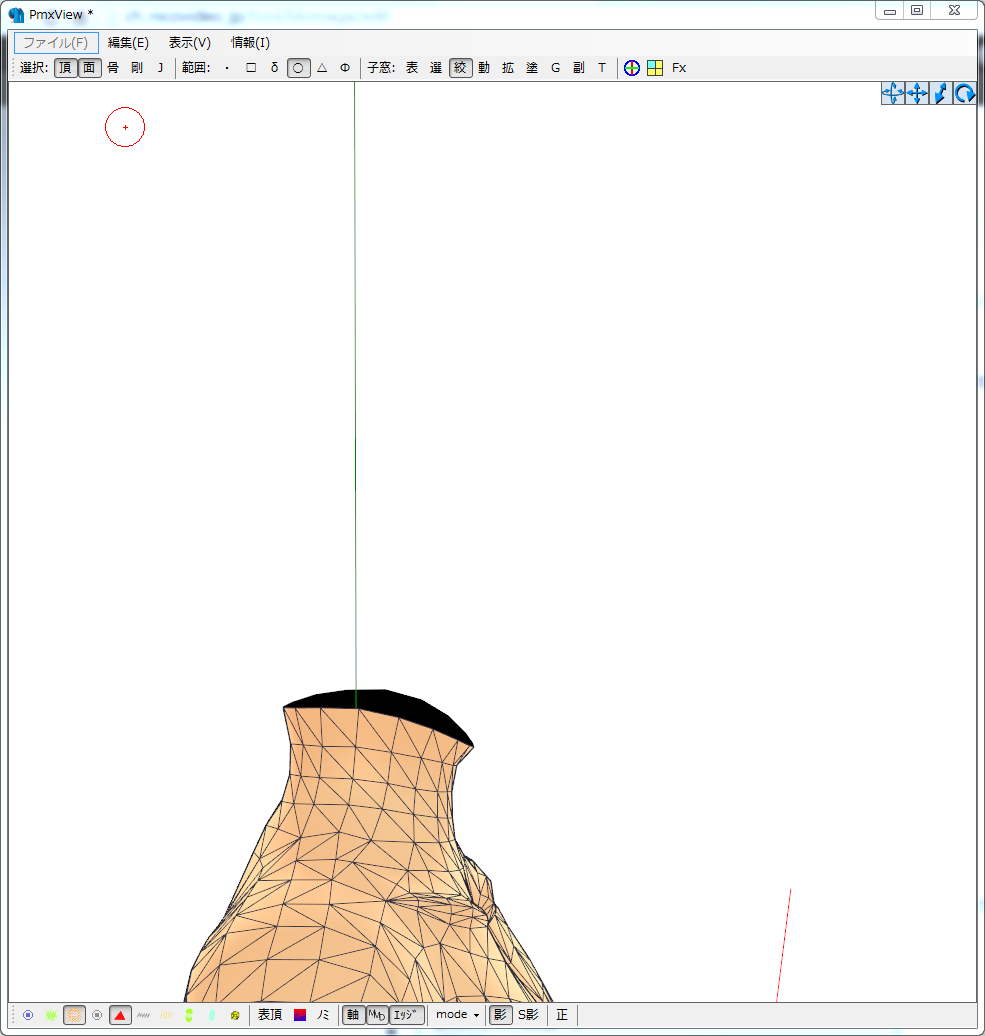
以下の図の様に重なり合った2頂点を選択して下さい。
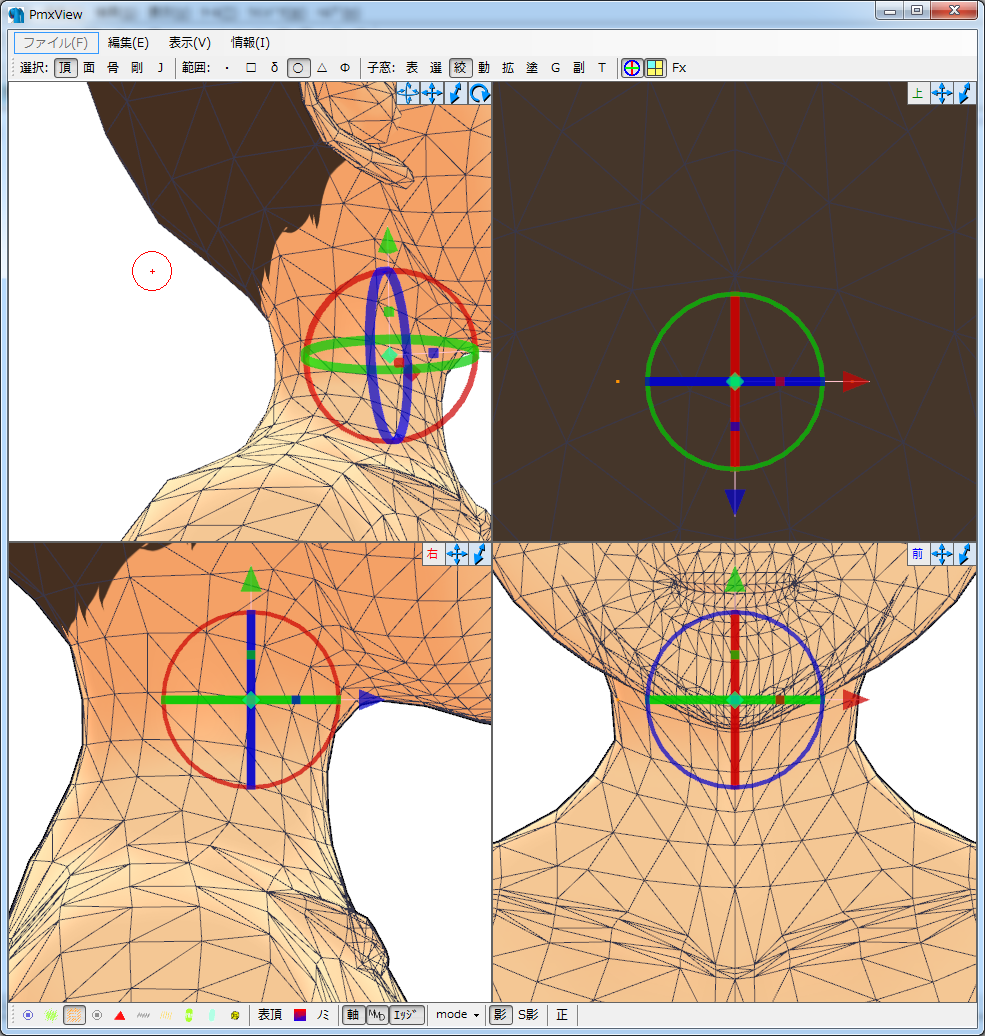
選択後、「選択した2頂点の隣接面法線の平均をそれぞれに適用」をクリックして下さい。
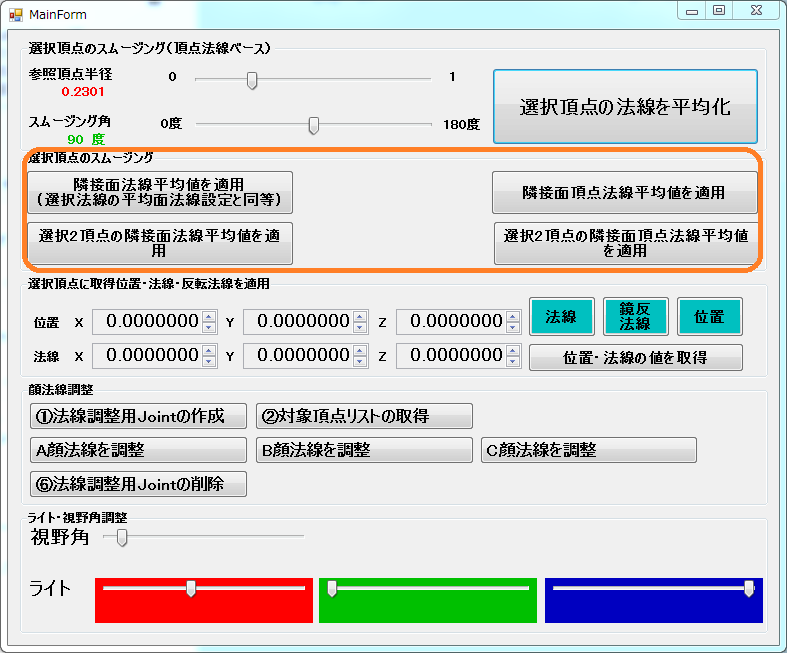
これを適用したい頂点分繰り返してください。
適用前は首のつなぎ目のラインがはっきりわかります。
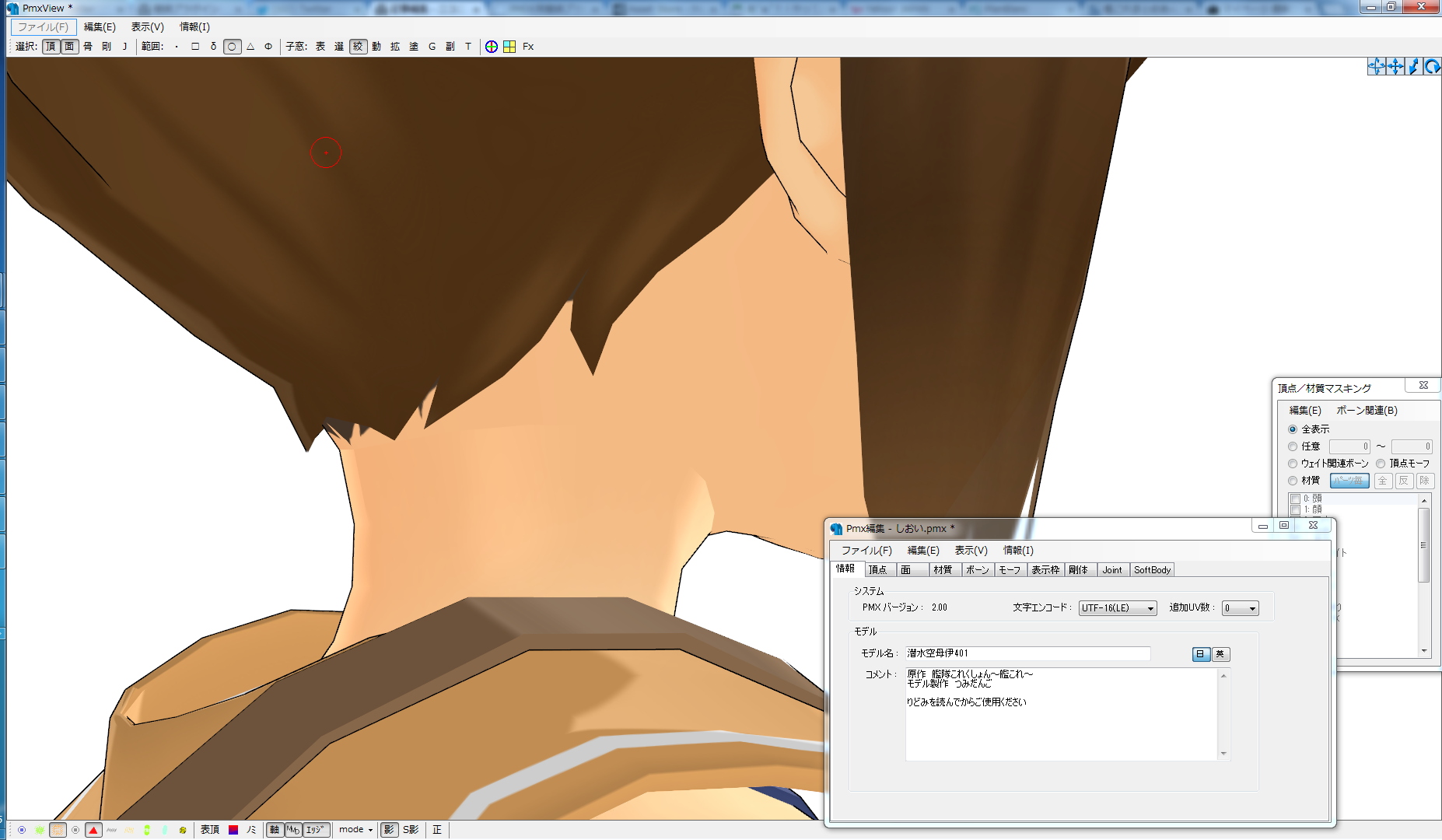
適用後はつなぎ目のラインがかなりわかりにくくなります。
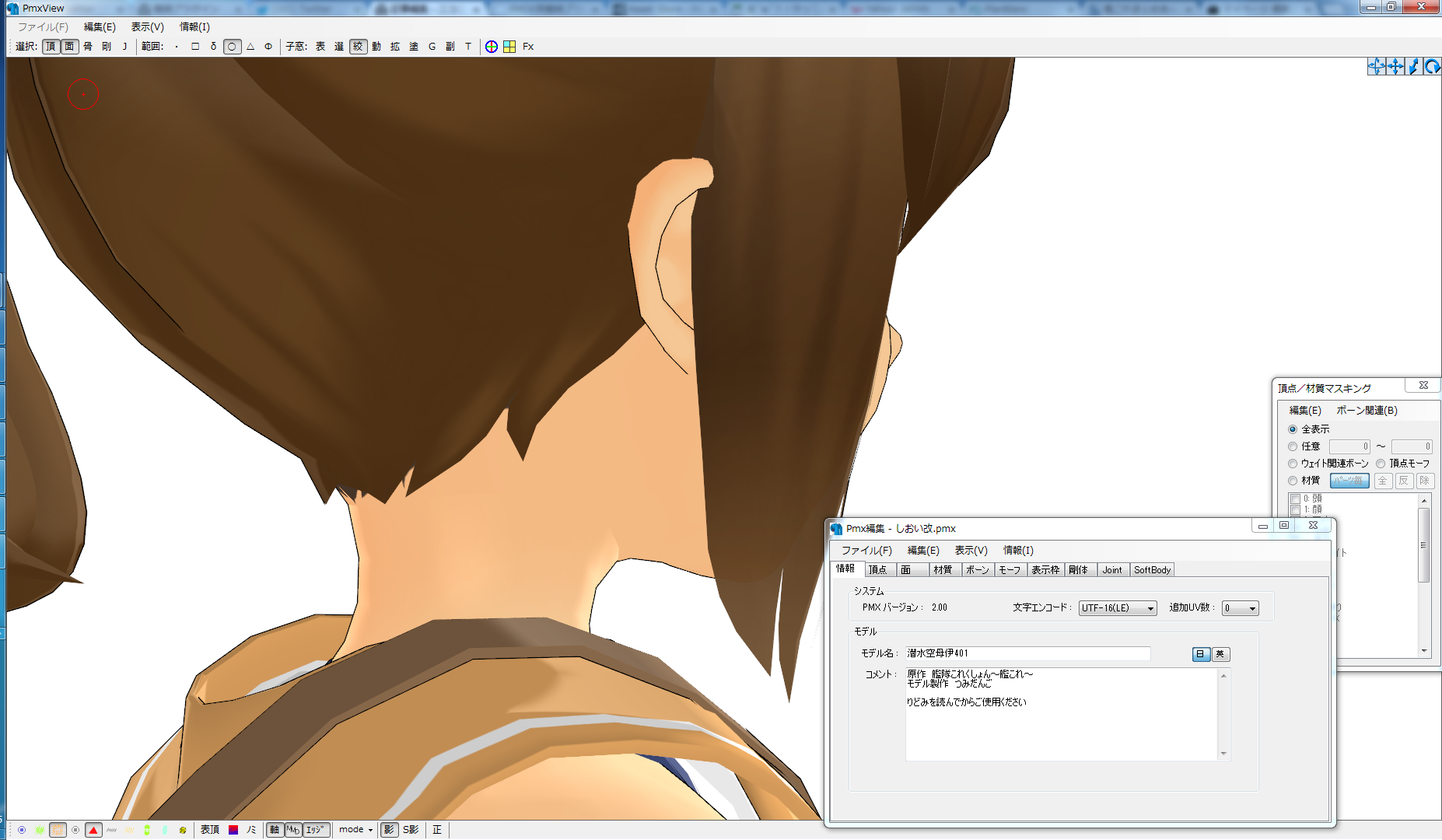
■取得した頂点の法線を選択した頂点に適用
2014/10/18 位置・鏡像法線のコピー機能追加
適当な頂点を選択し「法線の値を取得」をクリックして下さい。
X/Y/Zに取得された値が表示されたら次の図の様に適用したい頂点を選択して下さい。
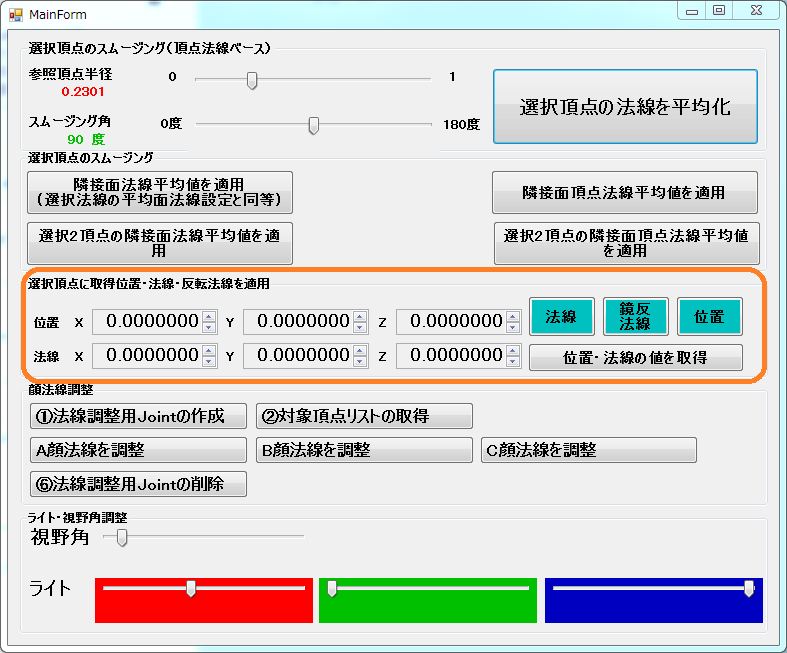
適用したい頂点(ふとももの横のライン)を選択

以下の様に選択した頂点の法線に同じ値が適用されました。
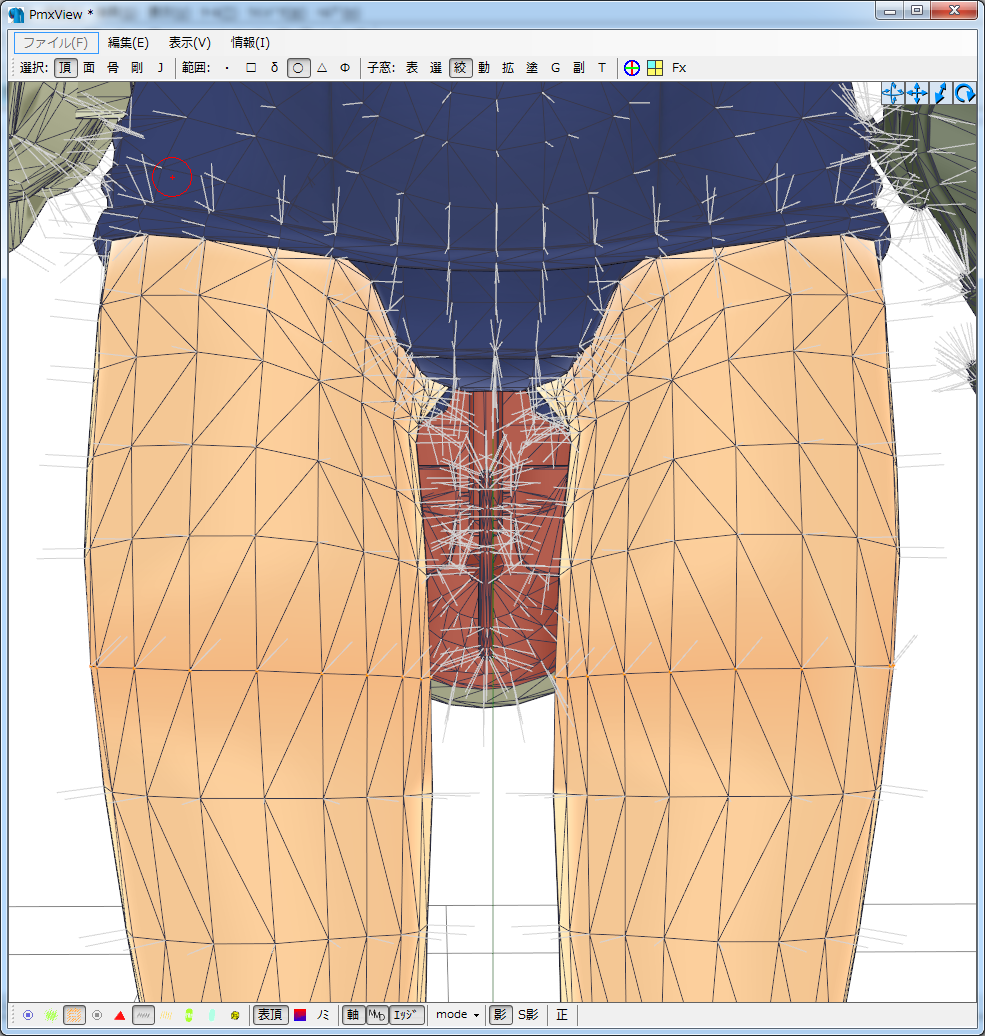
同様に「位置」「鏡像反転法線」もコピーできるようにしました。
■顔法線を作成した調整用Jointの向きに平均化
(2014/10/25 機能追加しました。)
数字の順に作業をすることで顔の法線を調整します。
しえらさんの「頂点モーフを利用して、法線を任意にコントロールする方法について。」
のテスト用に作ったものですがとりあえず有効化しています。
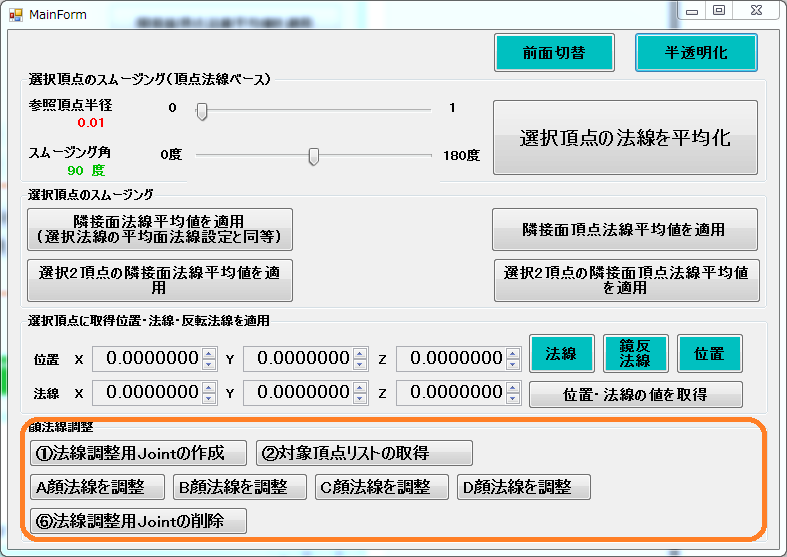
・「➀法線調整用Jointの作成」
押すと5つJointが作成されます。
(このJointは色でわかりやすいようにPMX2.1で使用できる「6DOF」にしてあります。単純に保存するとMMDでは開けなくなります。削除し保存しなおせば問題なく使用できるようになります。)
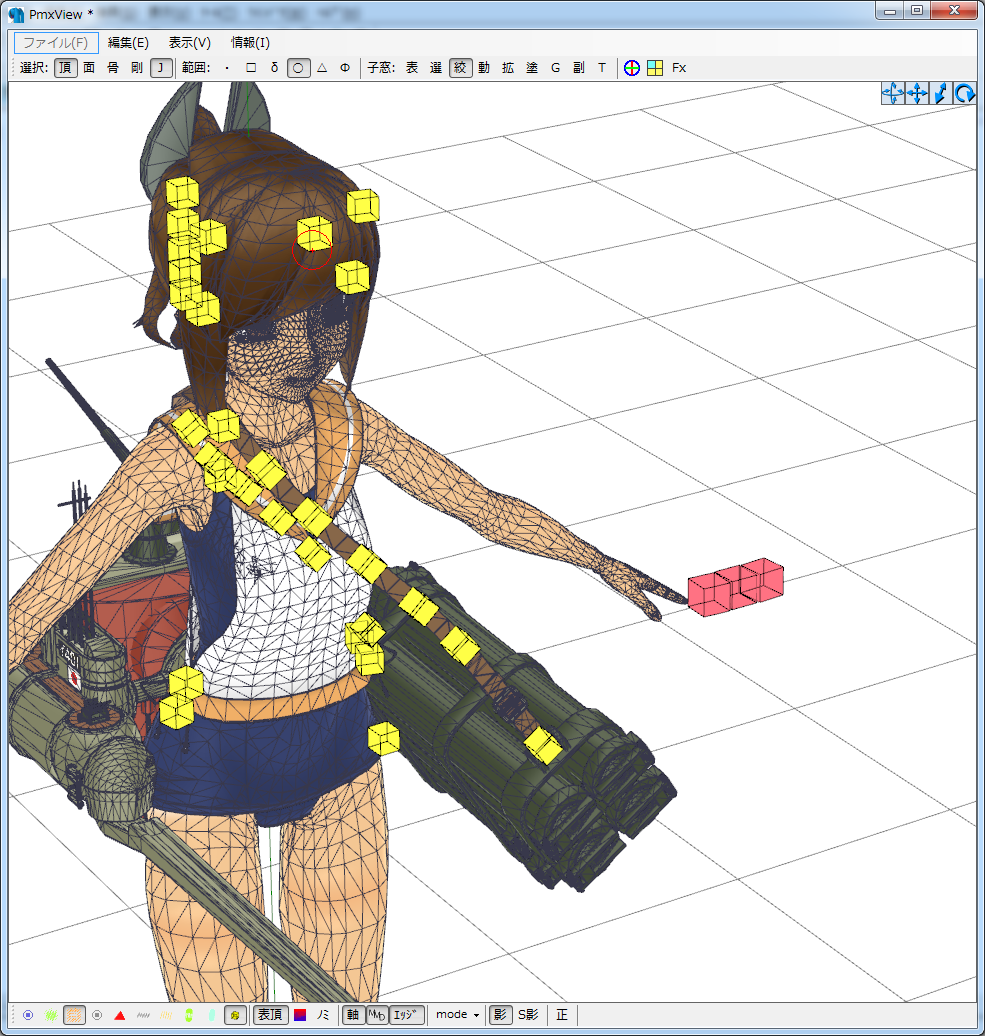
・「➁対象頂点リストを取得」
以下の様に顔の頂点を選択し
「➁対象頂点リストを取得」を押して下さい。
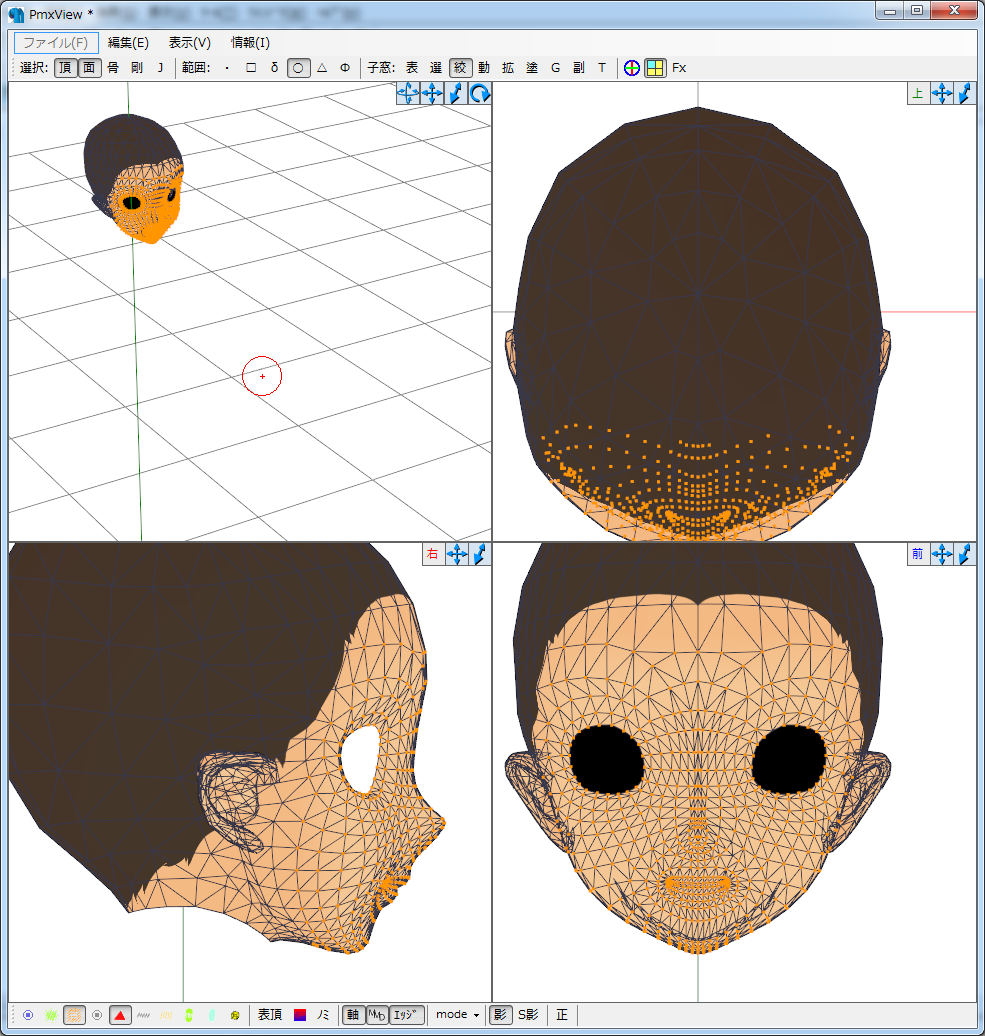
・「A顔法線を調整」
押すと「CenterTarget」Jointの向きで法線を調整します。
左が適用後、右が適用前の法線になります。
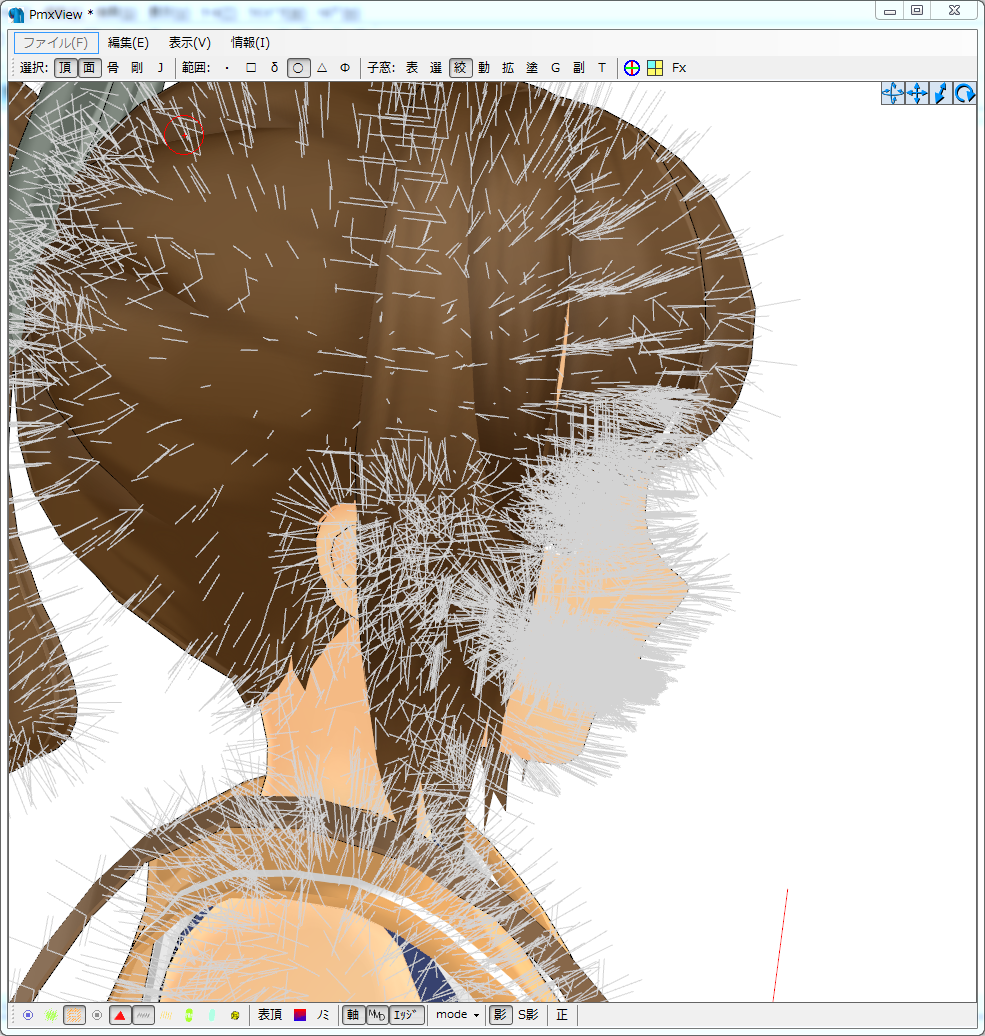
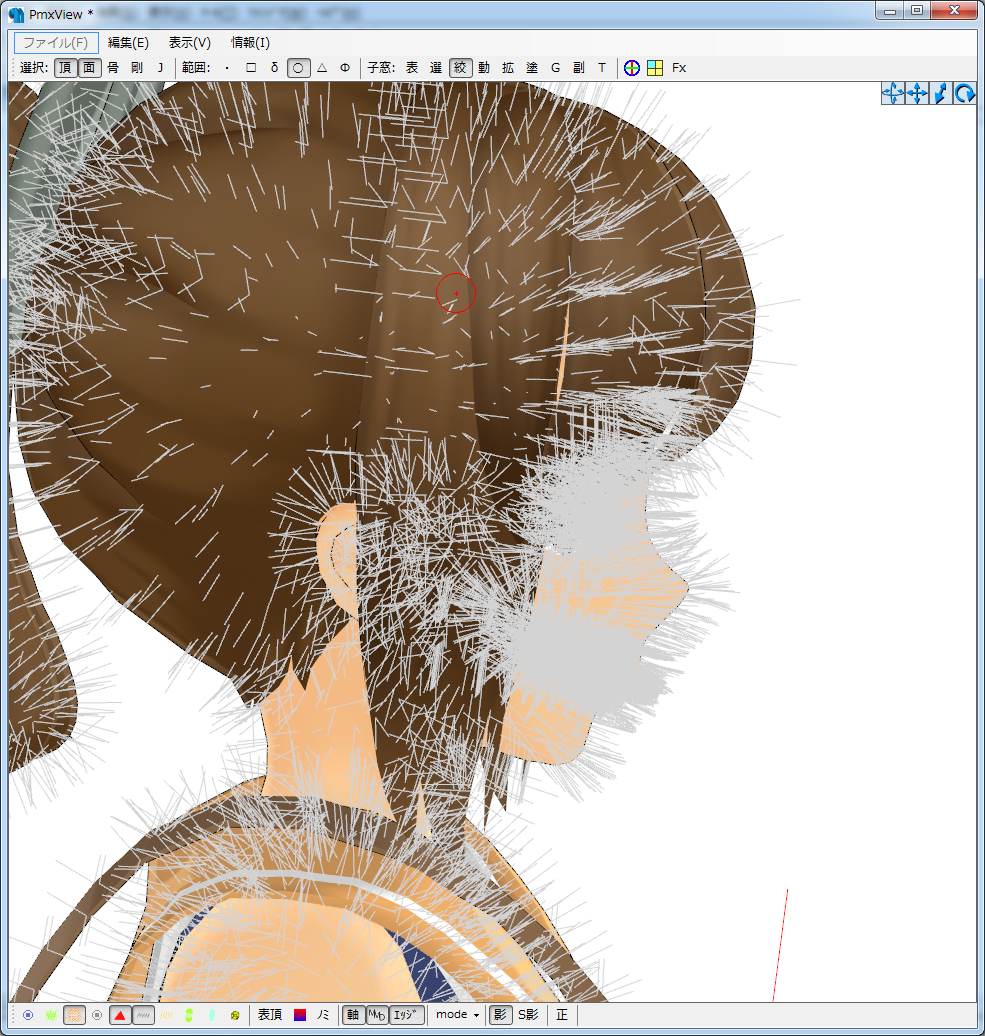
・「B顔法線を調整」
それぞれ「CenterTarget」「LeftTarget」「RightTarget」Jointの向きで法線を調整します。
・「C顔法線を調整」
それぞれ「CenterTarget」「UpTarget」「DownTarget」Jointの向きで法線を調整します。
・「D顔法線を調整」
それぞれ法線のY値を0にし正規化します。
・「➅法線調整用Jointの削除」
「CenterTarget」「LeftTarget」「RightTarget」「UpTarget」「DownTarget」Jointを削除します。
(削除しないとPMX2.1として保存される為、MMDでは開けなくなりますので注意して下さい。)
■ライト・視野角調整
(2014/10/25 カメラコントロール機能を別だしにした為廃止)
法線を調整する際の確認で視野角とライトを頻繁に操作するので操作パネルを追加しました。
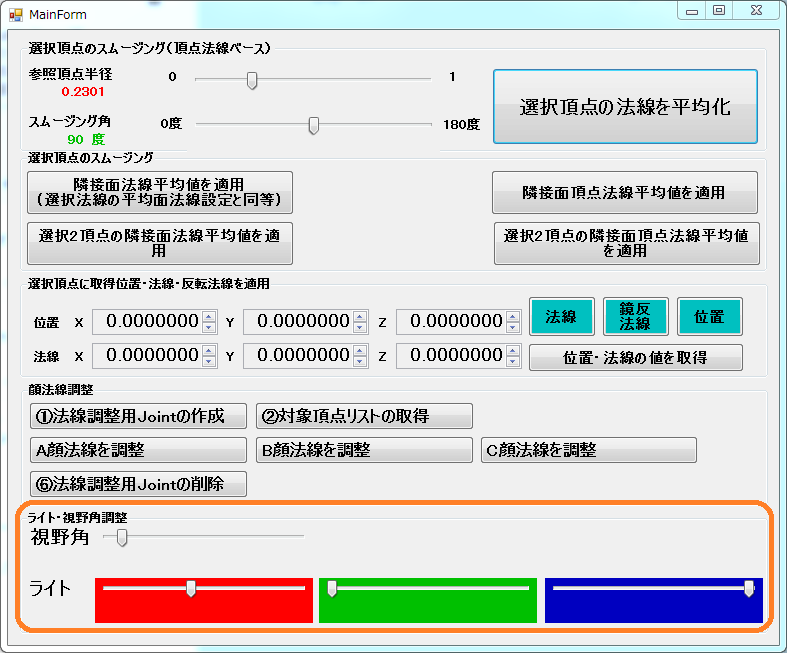
以上です。
一部PMX2.1の機能を一時的に使用している為、モデル保存の際は十分気をつけて下さい。
この記事のコメント欄は以下の記事通り解放します。
http://ch.nicovideo.jp/t0r0/blomaga/ar760385